Page 1
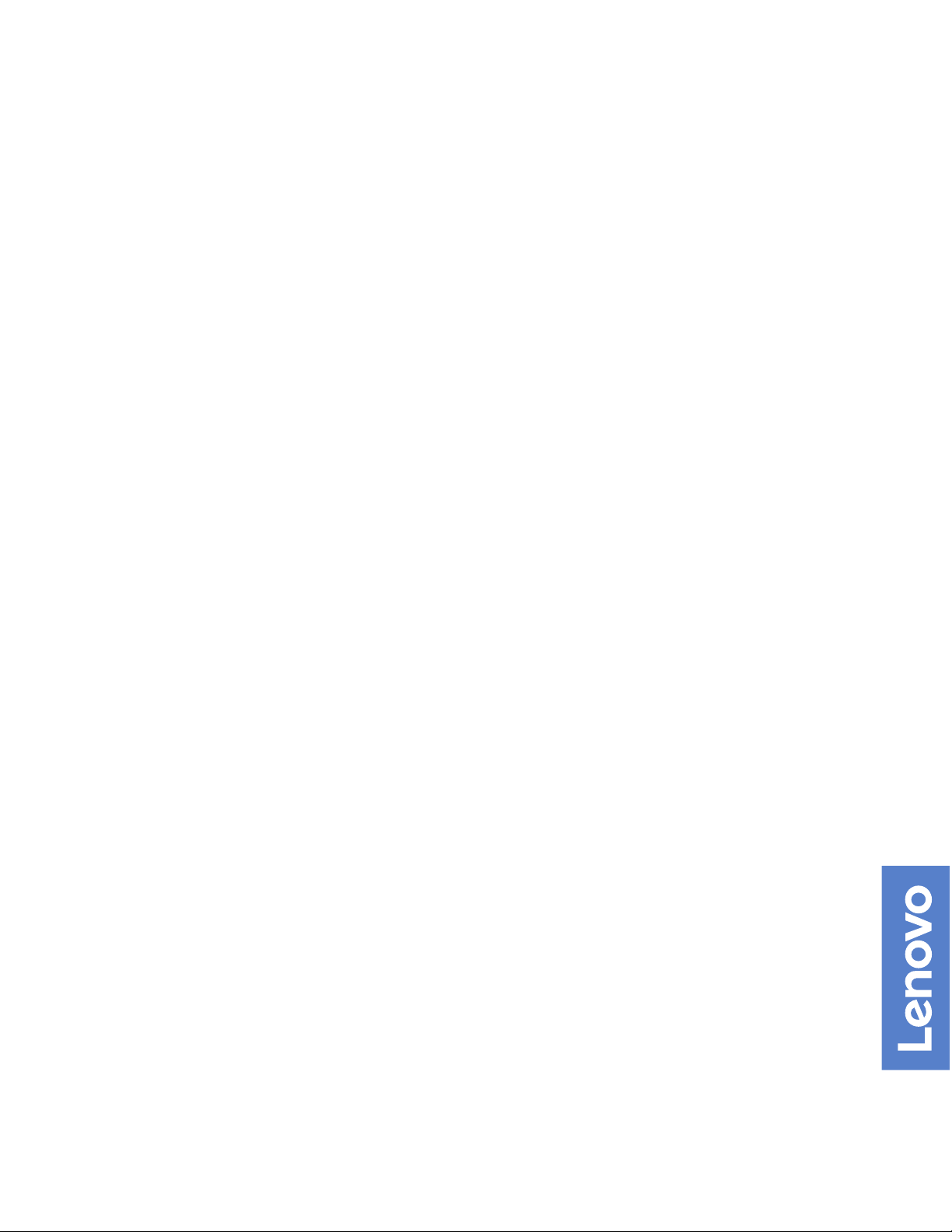
Lenovo V330-20ICB AIO Käyttöopas ja
laitteiston ylläpito-opas
Energy Star -vaatimusten mukaiset konetyypit: 10UK ja 10UL
Page 2
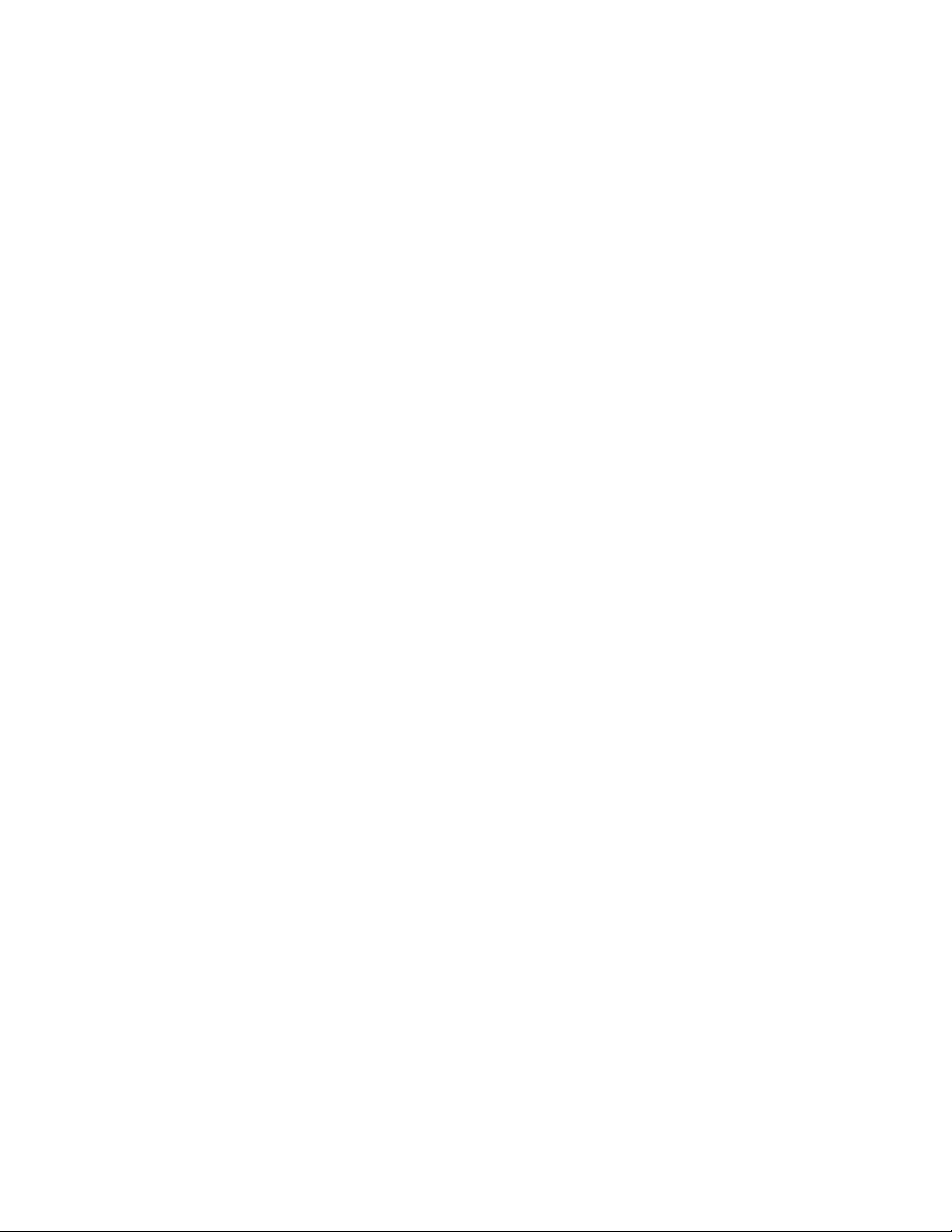
Huomautus: Ennen tämän julkaisun ja siinä kuvattujen tuotteiden käyttöä lue huolellisesti Tärkeät
tuotetiedot -oppaan ja Liite A ”Huomioon otettavaa” sivulla 49 -kohdan tiedot.
Toinen painos (elokuu 2019)
© Copyright Lenovo 2018, 2019.
RAJOITETTUJA OIKEUKSIA KOSKEVA HUOMAUTUS: Jos tiedot tai ohjelmisto toimitetaan General Services
Administration (GSA) -sopimuksen ehtojen mukaisesti, niiden käyttöä, jäljentämistä ja luovuttamista koskevat
sopimuksen GS-35F-05925 rajoitukset.
Page 3
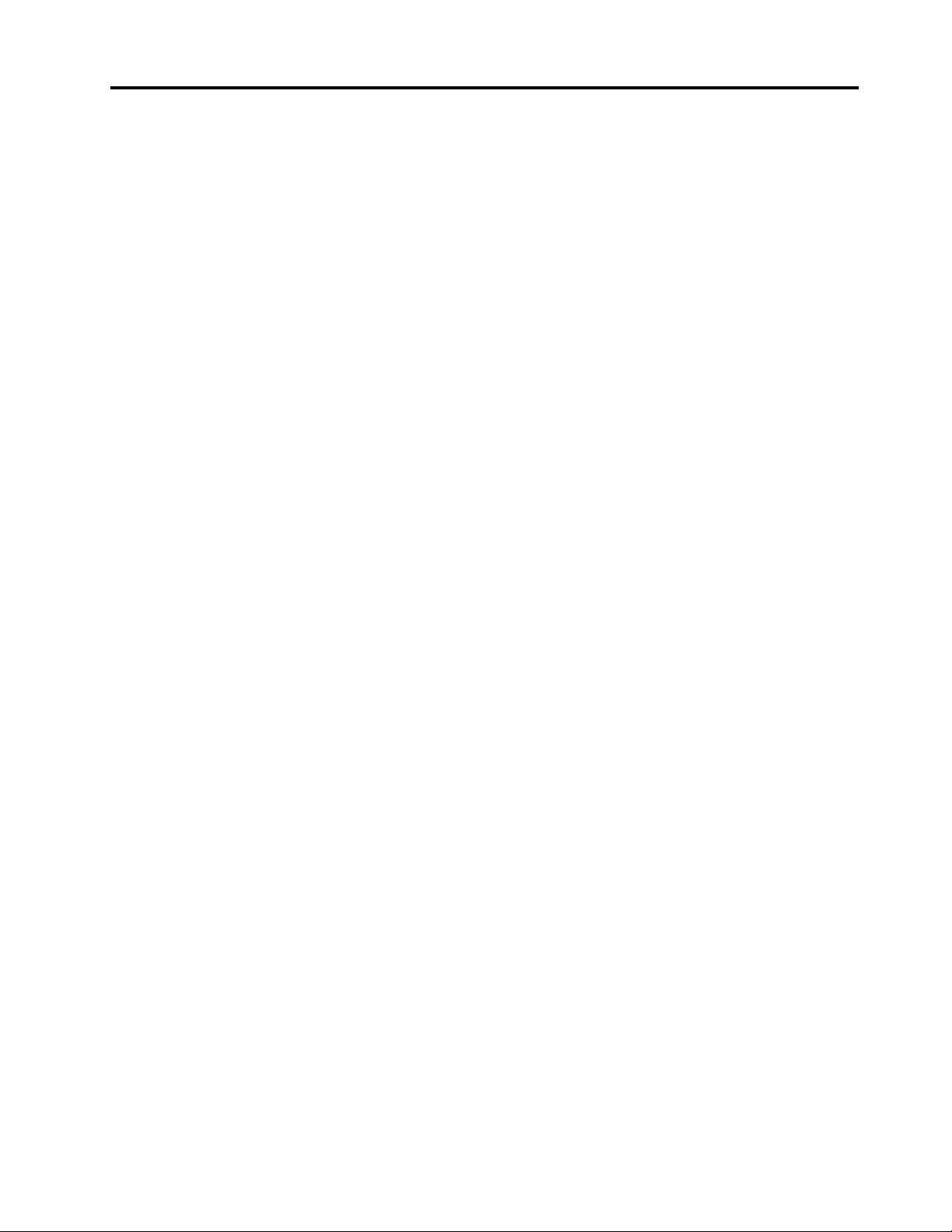
Sisältö
Luku 1. Yleiskuvaus . . . . . . . . . . . 1
Laite edestä . . . . . . . . . . . . . . . . . 1
Laite takaa. . . . . . . . . . . . . . . . . . 3
Emolevy. . . . . . . . . . . . . . . . . . . 4
Koneen tyypin ja mallin tarra . . . . . . . . . . . 5
Tietokoneen jalustan säätö . . . . . . . . . . . 5
Luku 2. Tekniset tiedot . . . . . . . . . 7
Luku 3. Tietokoneen lukot. . . . . . . . 9
Luku 4. Laitteiston osien vaihto . . . . 11
Ennen laitteiston osien vaihtoa . . . . . . . . . 11
FRU-osiin (ja CRU-osiin) tutustuminen . . . . . . 11
FRU-osien (ja CRU-osien) sijainti . . . . . . . . 12
Tietokoneen jalustan vaihto . . . . . . . . . . 14
Tietokoneen kannen irrotus . . . . . . . . . . 16
Optisen aseman vaihto . . . . . . . . . . . . 17
Emolevyn suojuksen vaihto . . . . . . . . . . 20
Tallennusaseman vaihto . . . . . . . . . . . 20
Sisäisen mikrofonilevyn vaihto . . . . . . . . . 22
Kortin lukulaitteen vaihto . . . . . . . . . . . 23
Sisäisten kaiuttimien vaihto . . . . . . . . . . 24
Sarjaliitäntä- ja rinnakkaisliitäntämoduulin vaihto . . 25
Järjestelmän tuulettimen vaihto. . . . . . . . . 27
Virtapainikelevyn vaihto. . . . . . . . . . . . 28
M.2 SSD -aseman vaihto . . . . . . . . . . . 29
Nappipariston vaihto . . . . . . . . . . . . . 32
Muistimoduulin vaihto . . . . . . . . . . . . 34
Wi-Fi-kortin vaihto. . . . . . . . . . . . . . 36
Jäähdytyslevyn vaihto . . . . . . . . . . . . 37
Suorittimen vaihto . . . . . . . . . . . . . . 38
Sisäisen kameran vaihto . . . . . . . . . . . 42
Wi-Fi-antennin vaihto . . . . . . . . . . . . 43
Emolevyn vaihto . . . . . . . . . . . . . . 44
LCD-näytön vaihto . . . . . . . . . . . . . 45
Osien vaihdon viimeistely . . . . . . . . . . . 47
Liite A. Huomioon otettavaa. . . . . . 49
Liite B. Tavaramerkit . . . . . . . . . 51
© Copyright Lenovo 2018, 2019 i
Page 4
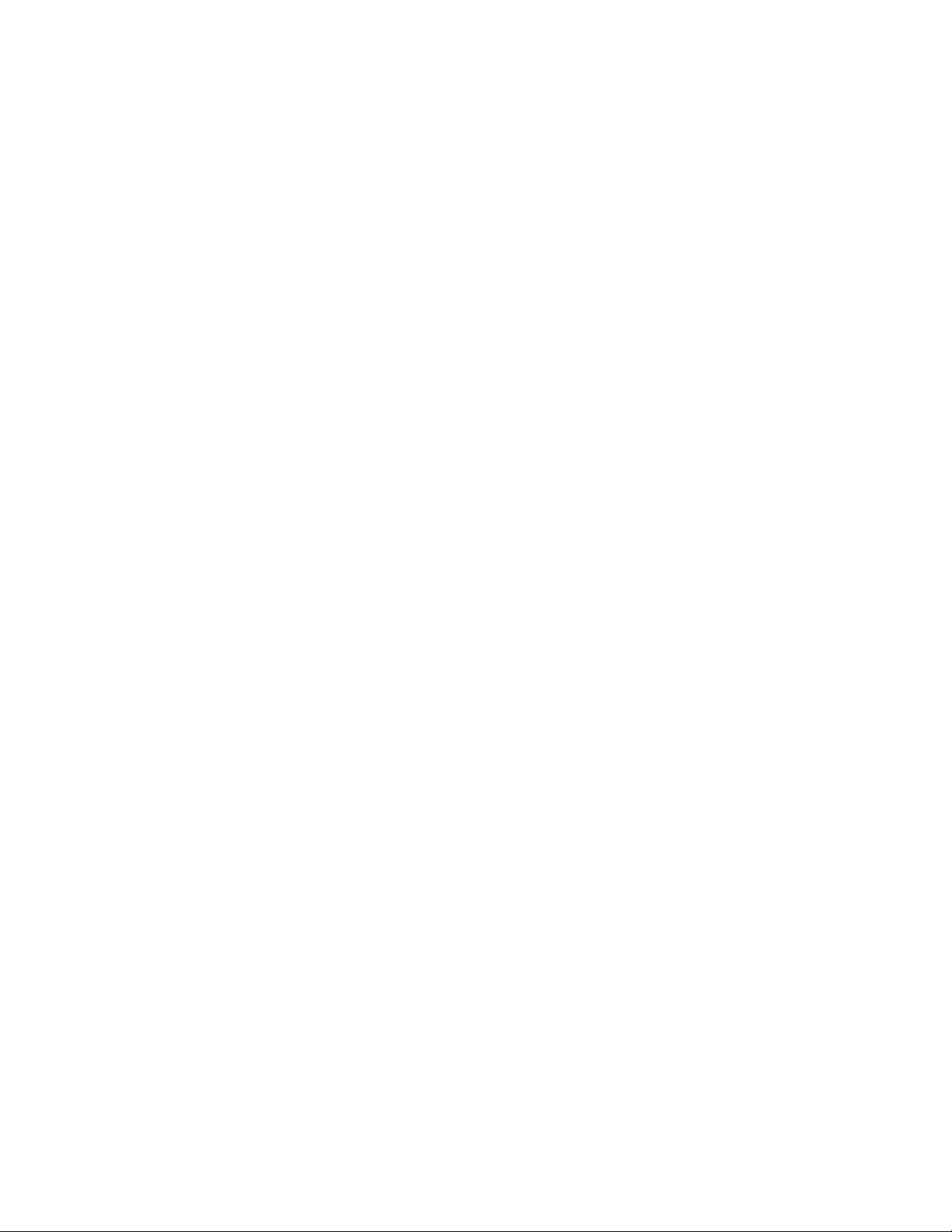
ii Lenovo V330-20ICB AIO Käyttöopas ja laitteiston ylläpito-opas
Page 5
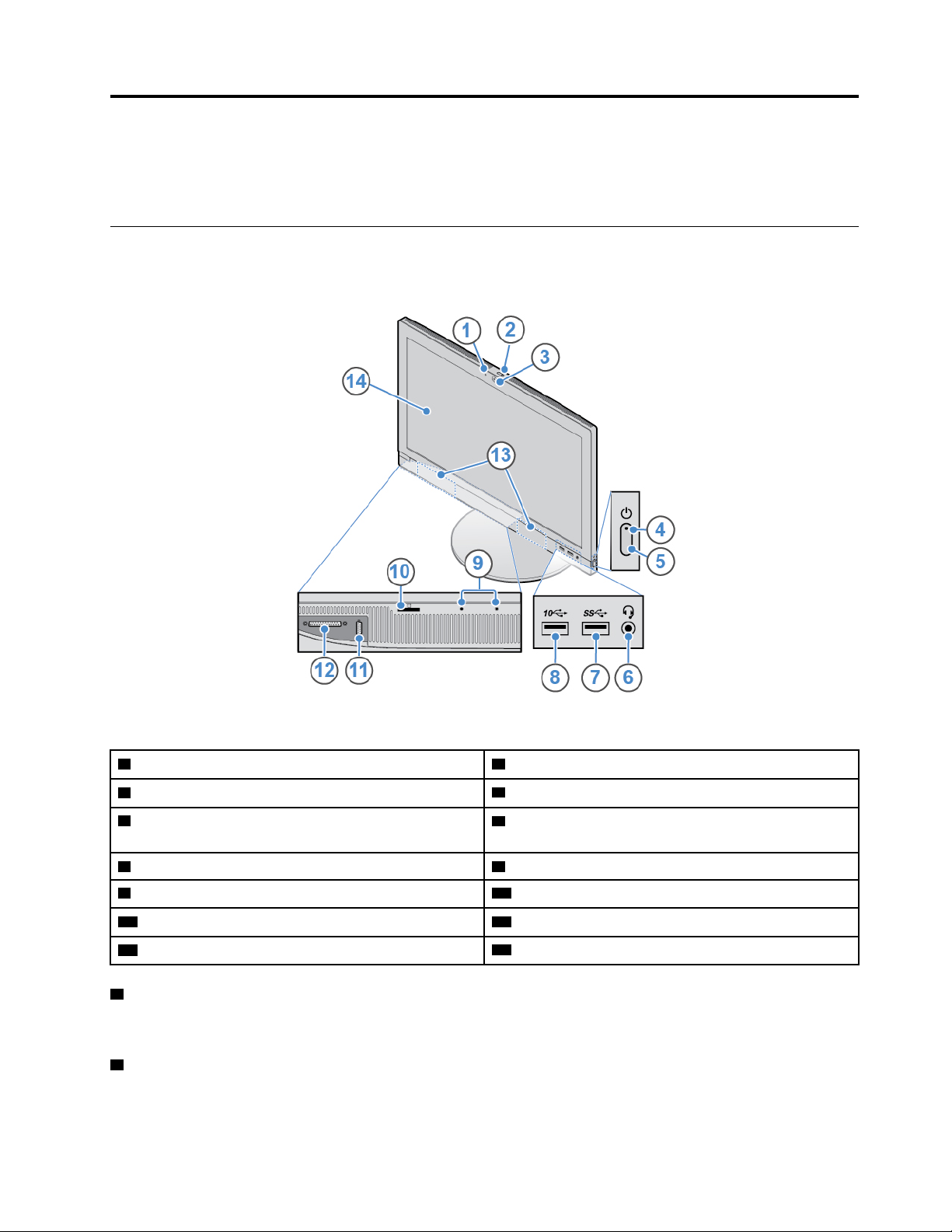
Luku 1. Yleiskuvaus
Tässä luvussa on perustietoja, joiden avulla voit tutustua tietokoneeseesi.
Laite edestä
Huomautus: Tietokoneesi saattaa poiketa kuvissa näkyvistä malleista.
Kuva 1. Laite edestä
1 Sisäisen kameran toiminnan merkkivalo (lisävaruste) 2 Sisäisen kameran suojalevyn liukusäädin (lisävaruste)
3 Sisäinen kamera (lisävaruste)
5 Virtapainike
7 USB 3.1 Gen 1 -liitäntä 8 USB 3.1 Gen 2 -liitäntä
9 Sisäiset mikrofonit (2) 10 Kortinlukijan paikka (lisävaruste)
11 Sarjaportti (lisävaruste) 12 Rinnakkaisliitäntä (lisävaruste)
13 Sisäiset kaiuttimet (2)
1 Sisäisen kameran toiminnan merkkivalo
4 Virran merkkivalo
6 Kuulokemikrofoniliitäntä (tunnetaan myös nimellä
yhdistelmä-ääniliitäntä)
14 Näyttö
Kun merkkivalo palaa, kamera on käytössä.
2 Sisäisen kameran suojalevyn liukusäädin
Käytetään kameran linssin suojaamiseen.
© Copyright Lenovo 2018, 2019 1
Page 6
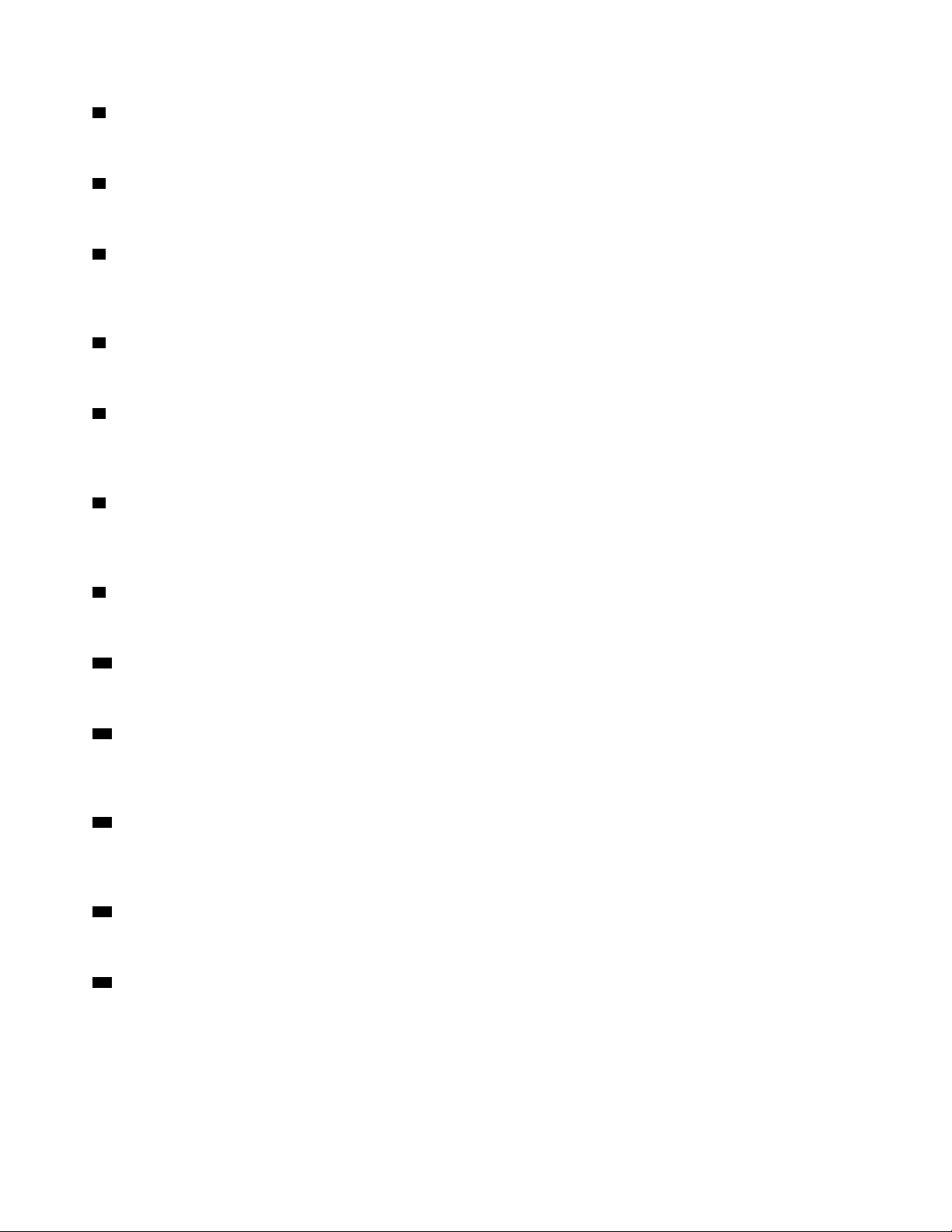
3 Sisäinen kamera
Kameran avulla voit ottaa valokuvia tai järjestää videoneuvottelun.
4 Virran merkkivalo
Kun merkkivalo palaa, tietokone on käynnissä.
5 Virtapainike
Virtapainikkeella tietokoneeseen voi kytkeä virran. Jos et voi sammuttaa tietokonetta käyttöjärjestelmästä,
sammuta tietokone pitämällä virtapainiketta painettuna vähintään neljän sekunnin ajan.
6 Kuulokemikrofoniliitäntä
Tähän liitäntään voi liittää kuulokemikrofonin tai kuulokkeet.
7 USB 3.1 Gen 1 -liitäntä
Tähän liitäntään voidaan liittää USB-yhteensopiva laite. Voit varmistaa optimaalisen tiedonsiirron liittämällä
USB 3.1 Gen 1 -laitteen USB 3.1 Gen 2- tai USB 3.1 Gen 1 -liitäntään USB 2.0 -liitännän sijaan.
8 USB 3.1 Gen 2 -liitäntä
Tähän liitäntään voidaan liittää USB-yhteensopiva laite. Voit varmistaa optimaalisen tiedonsiirron liittämällä
USB 3.1 Gen 2 -laitteen USB 3.1 Gen 2 -liitäntään USB 3.1 Gen 1- tai USB 2.0 -liitännän sijaan.
9 Sisäiset mikrofonit
Tätä käytetään äänen tallentamiseen tai puheentunnistusohjelmiston käyttöön ilman ulkoista mikrofonia.
10 Kortin lukulaitteen paikka
Tätä käytetään tietojen lukemiseen tuetusta muistikortista.
11 Sarjaliitäntä
Tähän liitäntään voidaan liittää erillinen modeemi, sarjaliitäntää käyttävä tulostin tai jokin muu sarjaliitäntää
käyttävä laite.
12 Rinnakkaisliitäntä
Tähän liitäntään voidaan liittää rinnakkaisliitäntää käyttävä tulostin, skanneri tai jokin muu rinnakkaisliitäntää
käyttävä laite.
13 Sisäiset kaiuttimet
Käytetään tietokoneesta toistettavan äänen kuuntelemiseen ilman kuulokemikrofonia tai kuulokkeita.
14 Näyttö
Tietokoneen näyttö saattaa tukea monikosketusominaisuutta tietokoneen mallin mukaan. Ominaisuuden
avulla voit ohjata tietokonetta koskettamalla näyttöä yhdellä tai kahdella sormella.
2
Lenovo V330-20ICB AIO Käyttöopas ja laitteiston ylläpito-opas
Page 7
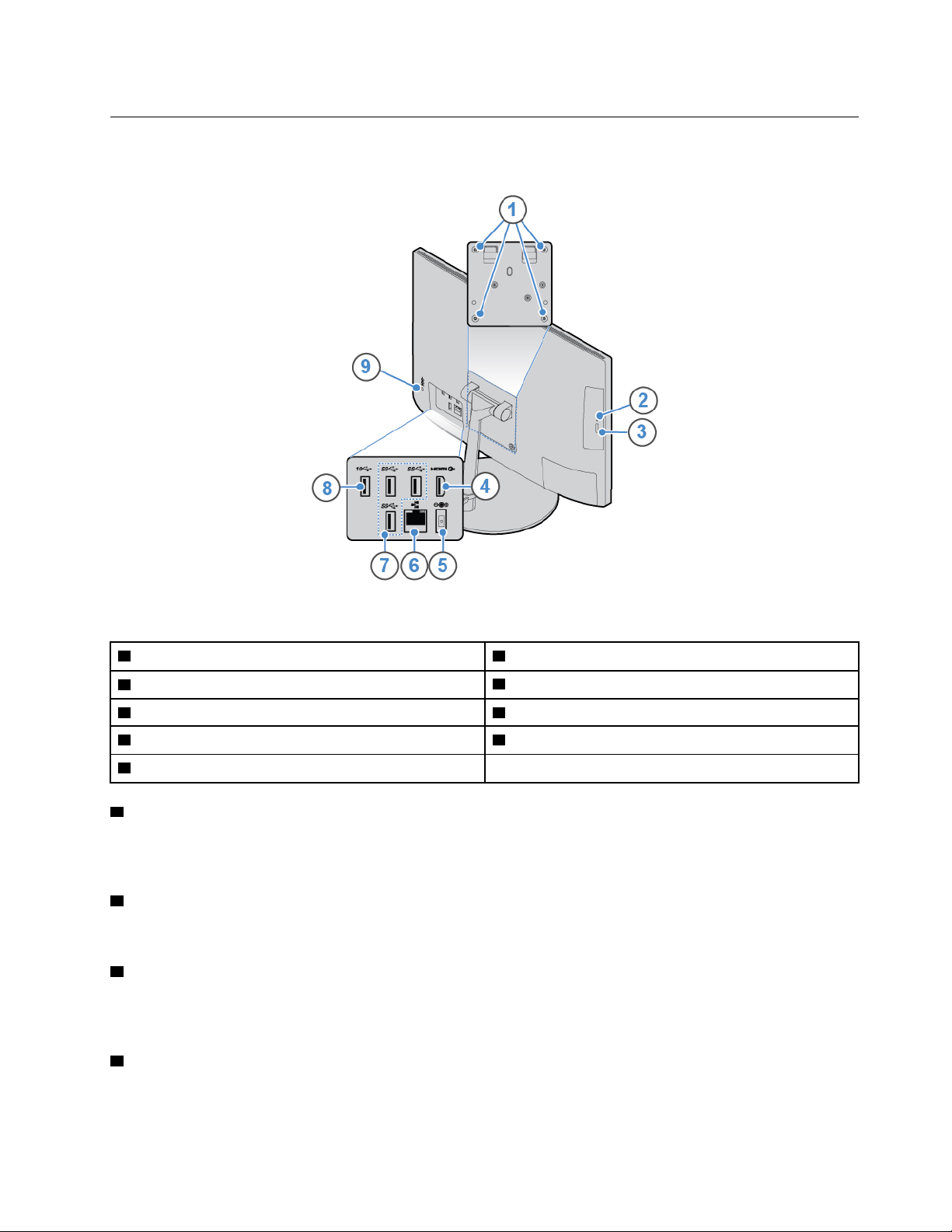
Laite takaa
Huomautus: Tietokoneesi saattaa poiketa kuvissa näkyvistä malleista.
Kuva 2. Laite takaa
1 VESA-kierrereiät (ruuvit: M4 x 8 mm x 4 kpl) 2 Optisen aseman merkkivalo (lisävaruste)
3 Optisen aseman poisto/sulkemispainike (lisävaruste)
5 Verkkolaitteen liitäntä 6 Ethernet-liitäntä
7 USB 3.1 Gen 1 -liitännät (3) 8 USB 3.1 Gen 2 -liitäntä
9 Turvalukon paikka
1 VESA-kierrereiät
4 HDMI
TM
1.4 -lähtöliitäntä
Näihin reikiin voi asentaa vastaavan VESA-kiinnityspidikkeen vastaavilla ruuveilla, kun asennat tietokoneen
seinään.
2 Optisen aseman merkkivalo
Kun merkkivalo palaa, optinen asema on käytössä.
3 Optisen aseman painike
Käytetään optisen aseman levykelkan avaamiseen. Kun olet asettanut levyn levykelkkaan, sulje levykelkka
painamalla poisto/sulkemispainiketta.
4 HDMI 1.4 -lähtöliitäntä
Tämän liitännän avulla tietokone lähettää ääni- ja videosignaaleja toiseen ääni- tai videolaitteeseen,
esimerkiksi laadukkaaseen näyttöön.
Luku 1. Yleiskuvaus 3
Page 8
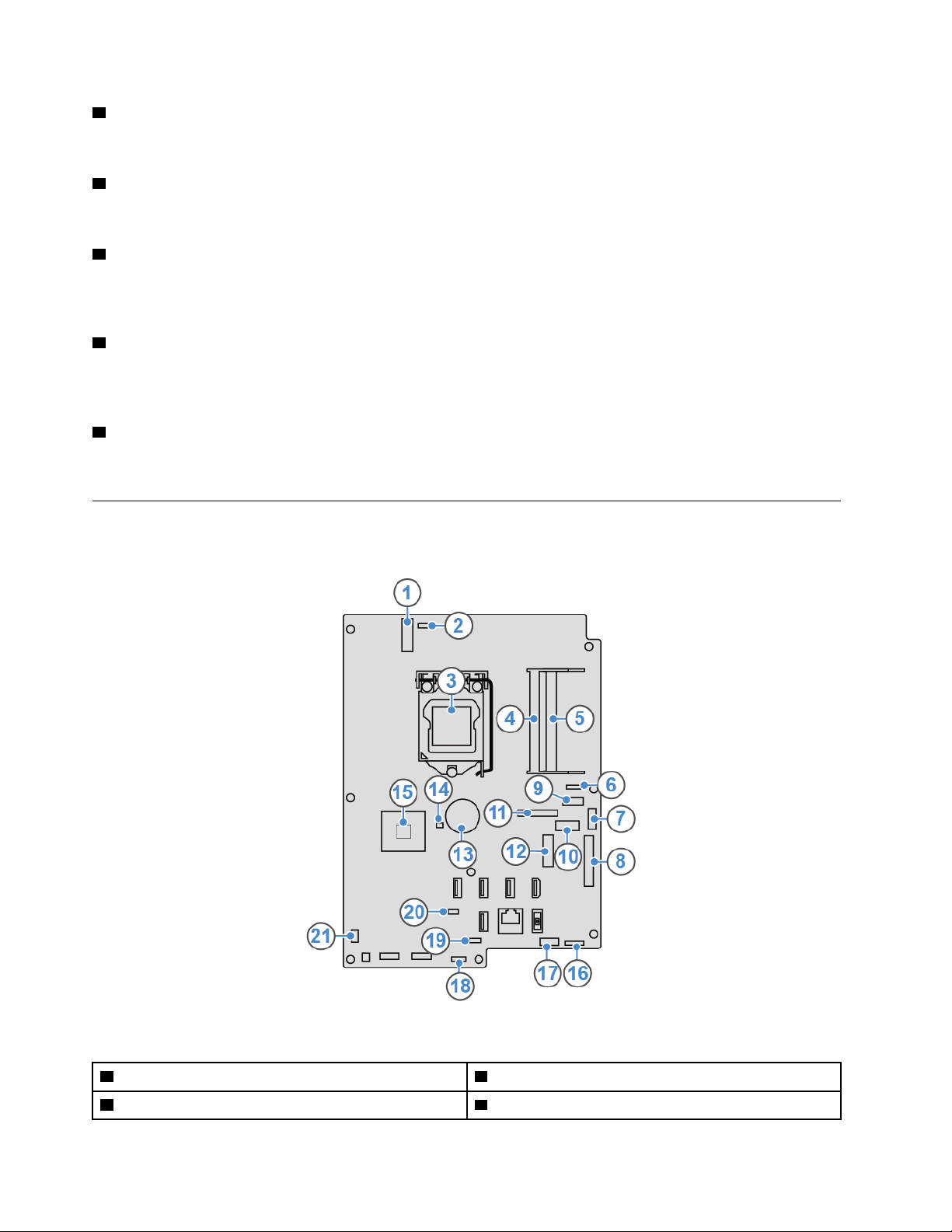
5 Verkkolaitteen liitäntä
Tähän liitäntään liitetään verkkolaite, joka syöttää tietokoneeseen verkkovirtaa.
6 Ethernet-liitäntä
Tähän liitäntään voidaan liittää Ethernet-kaapeli lähiverkon käyttöä varten.
7 USB 3.1 Gen 1 -liitäntä
Tähän liitäntään voidaan liittää USB-yhteensopiva laite. Voit varmistaa optimaalisen tiedonsiirron liittämällä
USB 3.1 Gen 1 -laitteen USB 3.1 Gen 2- tai USB 3.1 Gen 1 -liitäntään USB 2.0 -liitännän sijaan.
8 USB 3.1 Gen 2 -liitäntä
Tähän liitäntään voidaan liittää USB-yhteensopiva laite. Voit varmistaa optimaalisen tiedonsiirron liittämällä
USB 3.1 Gen 2 -laitteen USB 3.1 Gen 2 -liitäntään USB 3.1 Gen 1- tai USB 2.0 -liitännän sijaan.
9 Turvalukon paikka
Käytetään Kensington-vaijerilukon tai vastaavan lukon kiinnittämiseen.
Emolevy
Huomautus: Lisää osien kuvauksia on kohdissa Laite edestä ja Laite takaa.
Kuva 3. Emolevy
1 M.2 Wi-Fi -korttipaikka
3 Suorittimen vastake 4 Muistipaikka (DIMM1)
2 Sisäisen kameran liitäntä
4 Lenovo V330-20ICB AIO Käyttöopas ja laitteiston ylläpito-opas
Page 9
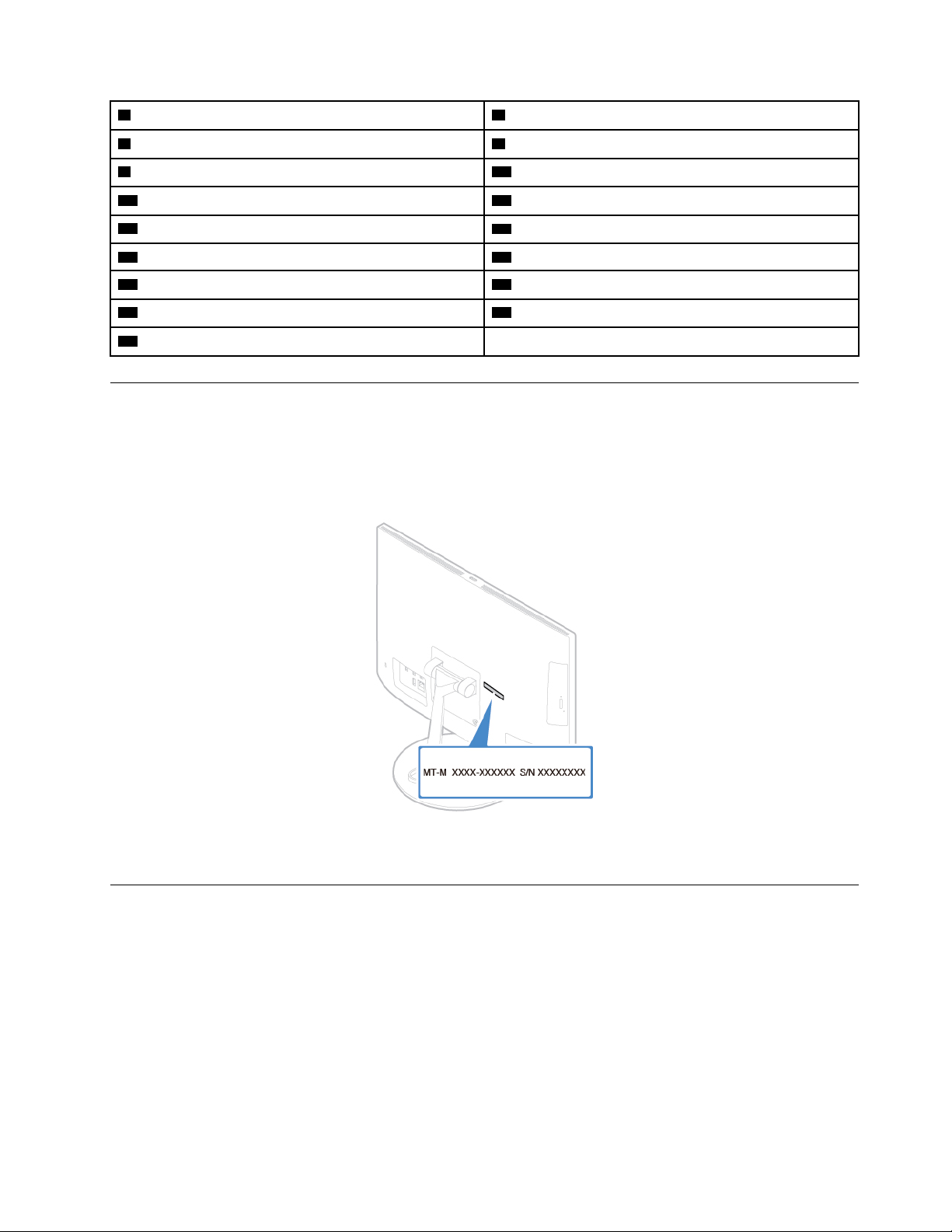
5 Muistipaikka (DIMM2)
7 SATA-liitäntä (optiseen asemaan liittämiseen) 8 LCD LVDS -liitäntä
9 Sarjaportin (COM1) liitäntä 10 SATA-liitäntä (tallennusasemaan liittämiseen)
6 Järjestelmän tuulettimen liitäntä
11 Rinnakkaisliitäntä
13 Nappiparisto
15 PCH 16 LCD-virtaliitäntä
17 SATA-virtaliitäntä (tallennusasemaan liittämiseen) 18 Sisäisen kaiuttimen liitäntä
19 Sisäisen mikrofonilevyn liitäntä
21 Virtapainikelevyn liitäntä
12 M.2 SSD -aseman paikka
14 CLR1-painike
20 Kortinlukijan liitäntä
Koneen tyypin ja mallin tarra
Koneen tyyppi- ja mallimerkintä helpottaa tietokoneen tunnistamista. Kun otat yhteyttä Lenovon
tukipalveluun, tukihenkilöt tunnistavat tietokoneesi koneen tyyppi- ja mallitietojen perusteella. Tämän
ansiosta he voivat tarjota sinulle nopeampaa palvelua. Koneen tyyppi- ja mallimerkintä on kiinnitetty
tietokoneeseen kuvan osoittamalla tavalla.
Kuva 4. Koneen tyypin ja mallin tarra
Tietokoneen jalustan säätö
Huomautus: Tietokoneen jalusta on lisävaruste.
Luku 1. Yleiskuvaus 5
Page 10
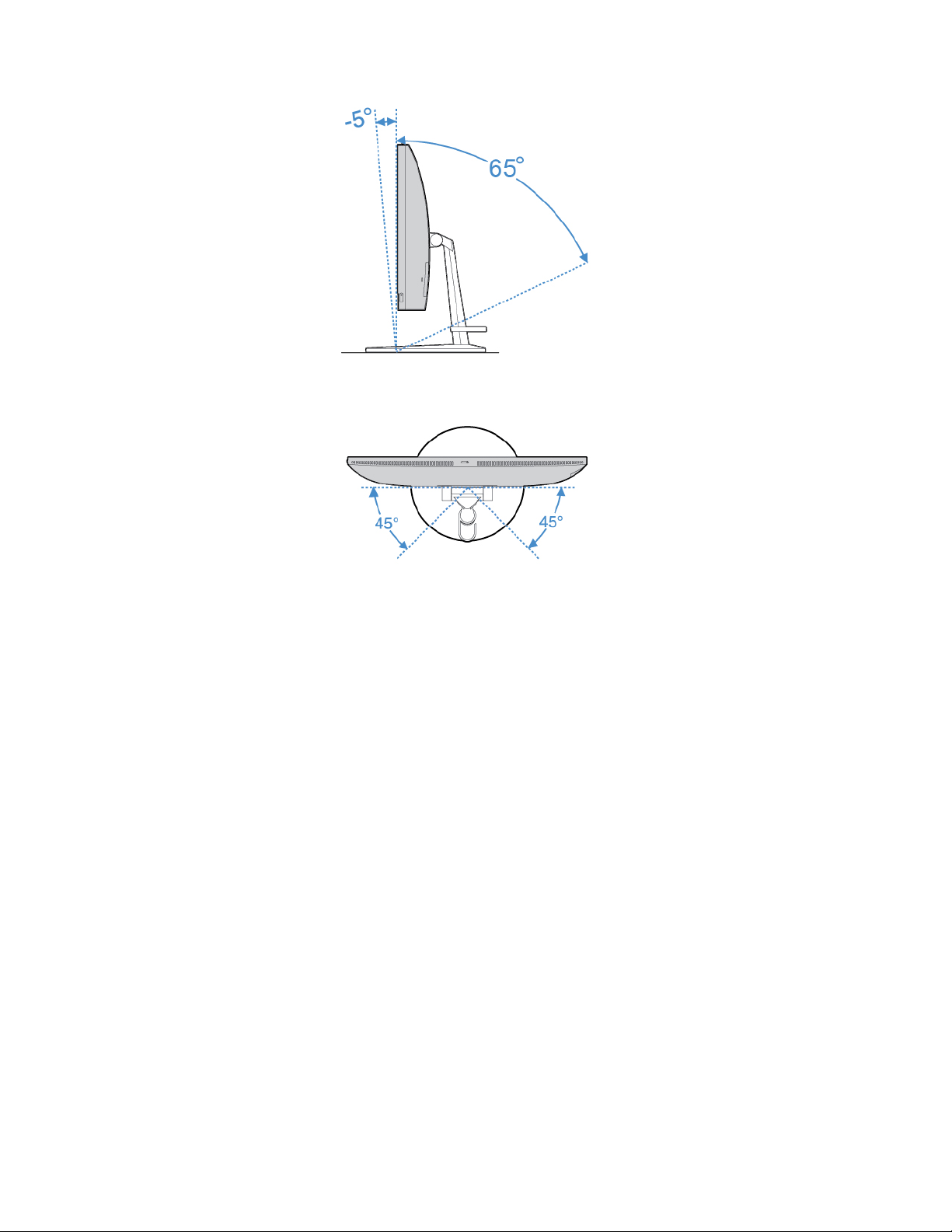
Kuva 5. Näytön kallistus eteen- ja taaksepäin
Kuva 6. Näytön kääntäminen vasemmalle ja oikealle
6 Lenovo V330-20ICB AIO Käyttöopas ja laitteiston ylläpito-opas
Page 11
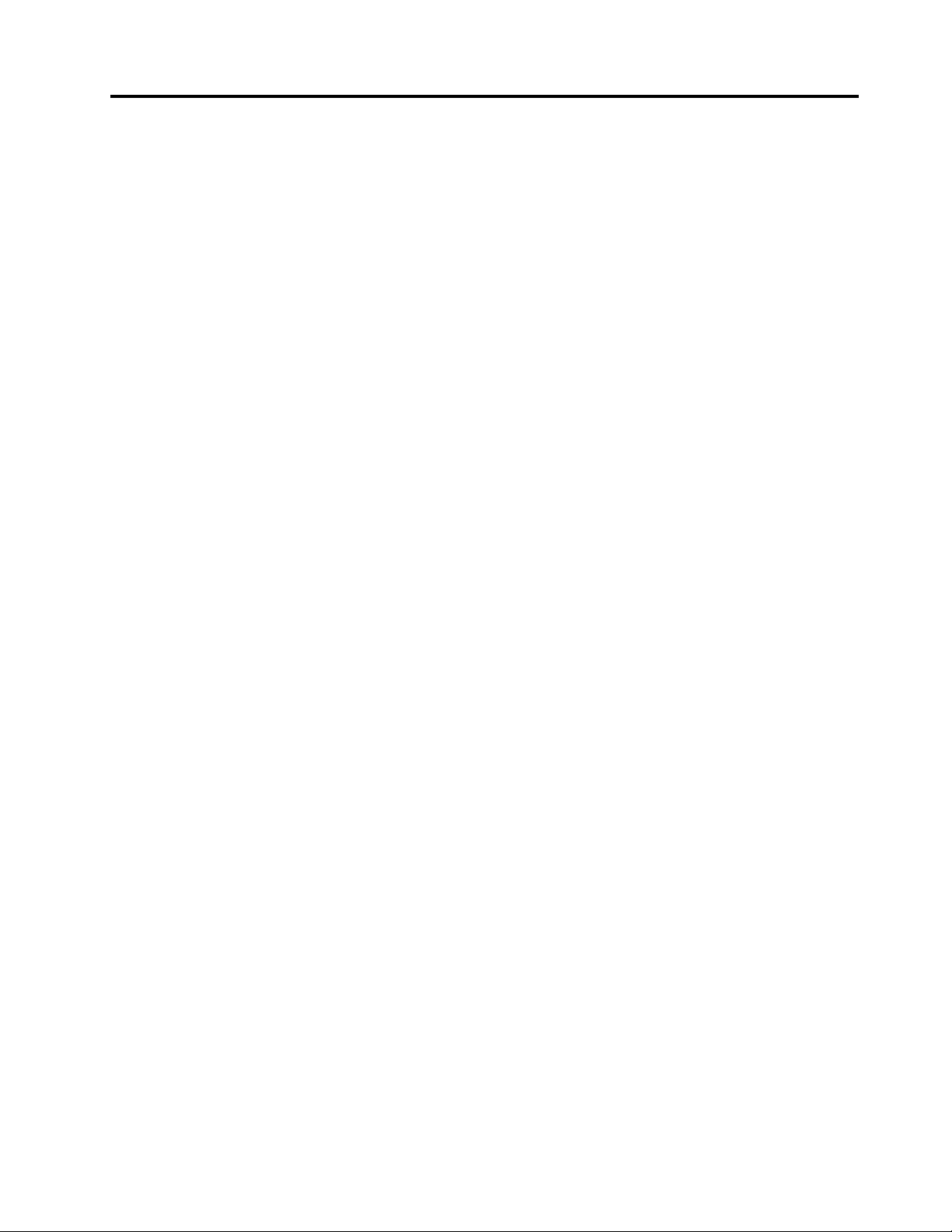
Luku 2. Tekniset tiedot
Virtalähde
Automaattisesti jännitteen valitseva virtalähde, jonka teho on 120 wattia
Tallennusasemat
• 3,5 tuuman tallennusasema (lisävaruste)
• M.2 SSD -asema (lisävaruste)
Näyttöominaisuudet
HDMI 1.4 -lähtöliitäntä
Ääniominaisuudet
• Kuulokemikrofoniliitäntä
• Sisäiset mikrofonit
• Sisäinen kaiutin
Siirräntäominaisuudet
• Kortinlukijan paikka (lisävaruste)
• Ethernet-liitäntä
• HDMI 1.4 -lähtöliitäntä
• Kuulokemikrofoniliitäntä
• USB-liitännät
Laajennusominaisuudet
• Kortinlukija
• Muistipaikat
• M.2 SSD -aseman paikka
• Optinen asema (lisävaruste)
• Tallennusasemapaikka
Verkko-ominaisuudet
• Ethernet LAN
• Langaton lähiverkko (lisävaruste)
• Bluetooth (lisävaruste)
Fyysiset mitat (ilman tietokoneen jalustaa)
• Leveys: 477,2 mm
• Korkeus: 313,7 mm
• Syvyys: 59,5 mm
Paino (ilman tietokoneen jalustaa ja pakkausta)
Enimmäiskokoonpano (toimitettaessa): 6,4 kg (14,1 lb)
© Copyright Lenovo 2018, 2019 7
Page 12
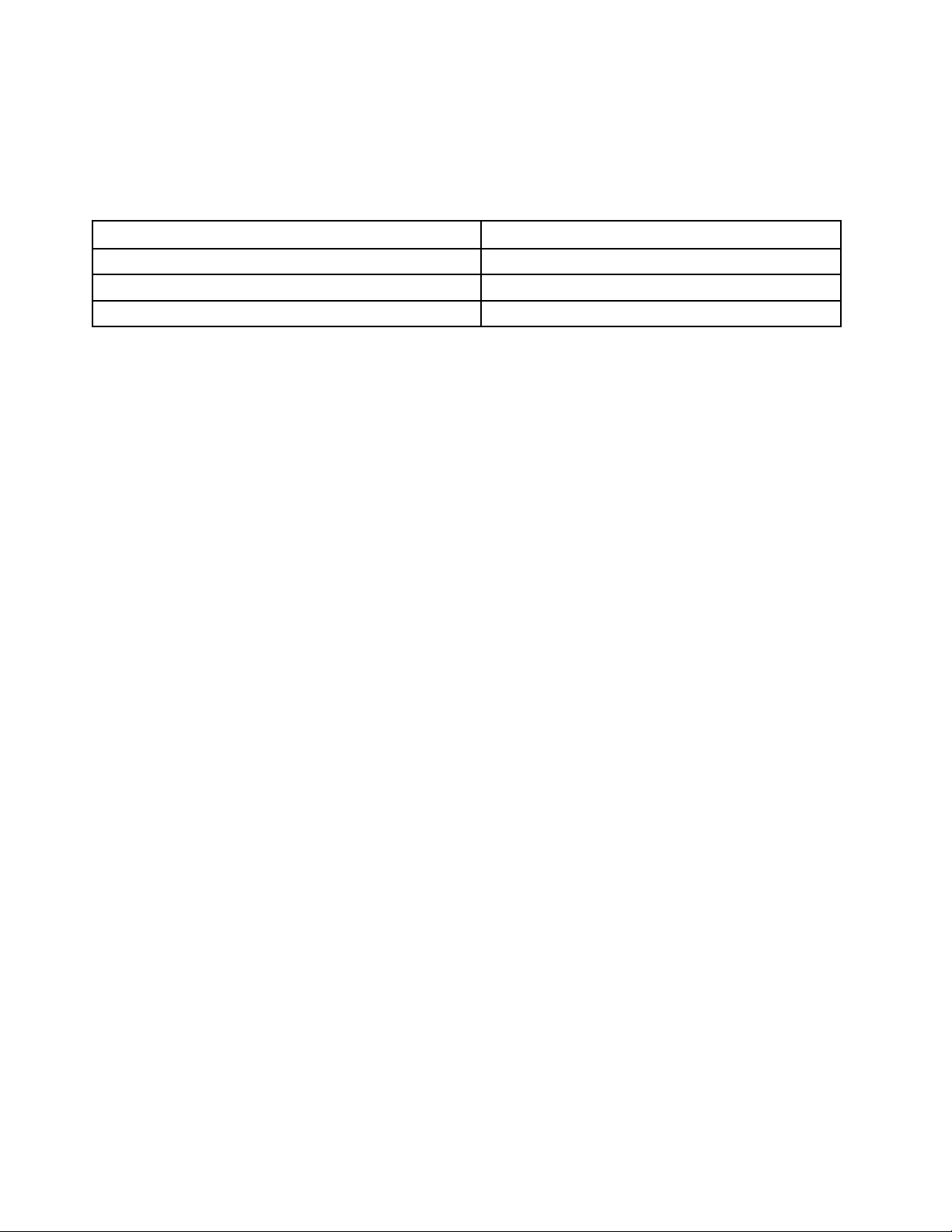
USB-tiedonsiirtonopeutta koskeva ilmoitus
Riippuen monista tekijöistä, kuten isännän ja oheislaitteiden käsittelyominaisuuksista, tiedoston
ominaisuuksista, tiedostomääritteistä ja muista järjestelmäkokoonpanoon ja käyttöympäristöihin liittyvistä
tekijöistä, todellinen siirtonopeudet erilaisia USB-liitäntöjä käytettäessä vaihtelevat ja voivat olla hitaampia
kuin alla luetellut kutakin laitetta koskevat siirtonopeudet.
USB-laite Tiedonsiirtonopeus (Gt/s)
3.1 Gen 1
3.1 Gen 2
3.2 20
5
10
8 Lenovo V330-20ICB AIO Käyttöopas ja laitteiston ylläpito-opas
Page 13
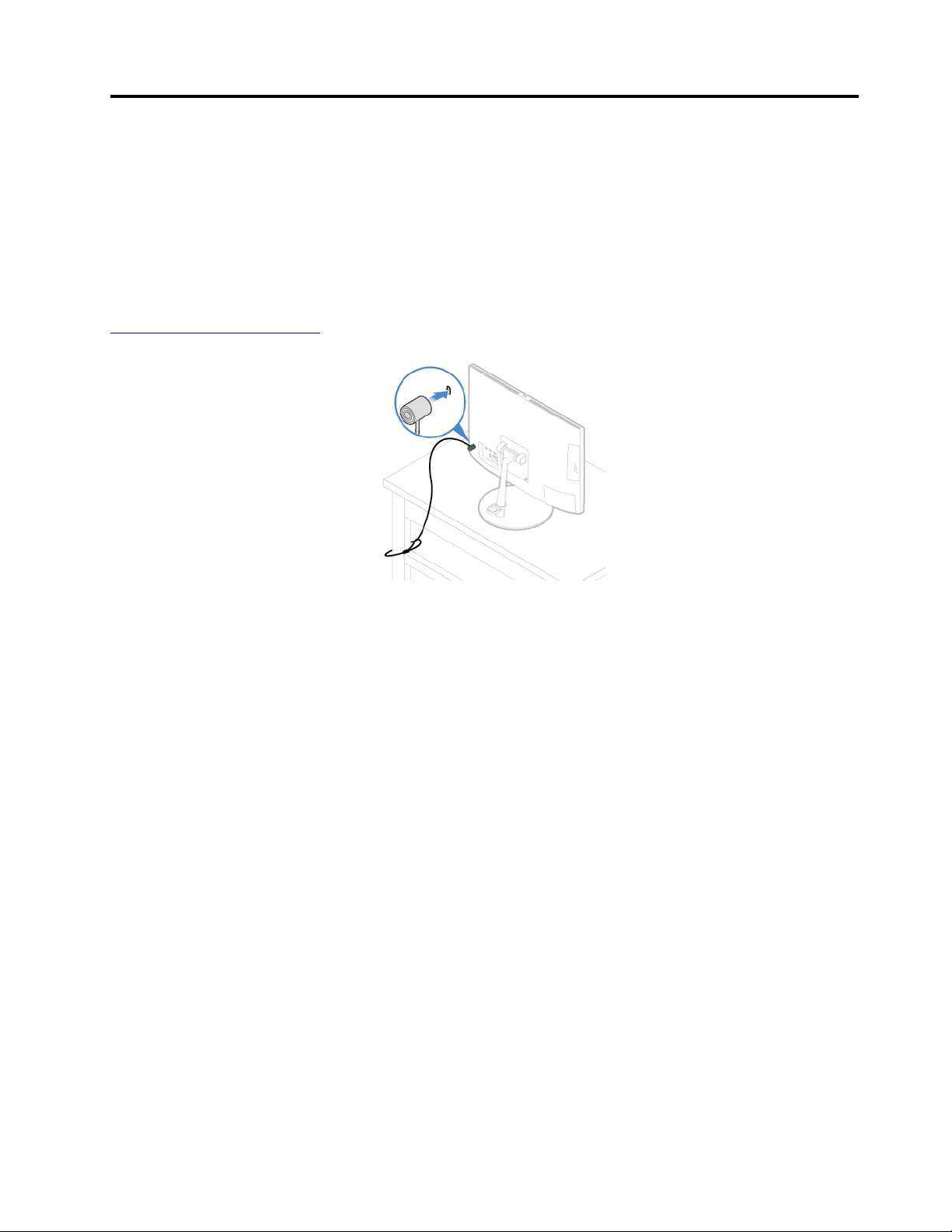
Luku 3. Tietokoneen lukot
Kensington-vaijerilukon tai vastaavan lukon kiinnitys
Voit asentaa tietokoneeseen Kensington-lukon tai vastaavan vaijerilukon, jonka avulla voit kiinnittää
tietokoneen työpöytään tai johonkin muuhun kiinteään esineeseen. Vaijerilukko kiinnitetään tietokoneen
takaosassa olevaan turvalukon aukkoon. Valitun tyypin mukaan vaijerilukko voi olla avaimella tai
numeroyhdistelmällä käytettävä. Vaijerilukko lukitsee myös tietokoneen kannen avauspainikkeet.
Samantyyppinen lukko on käytössä monissa kannettavissa tietokoneissa. Vaijerilukon voi tilata suoraan
Lenovolta. Tee haku sanalla Kensington seuraavassa osoitteessa:
http://www.lenovo.com/support
Kuva 7. Kensington-vaijerilukon tai vastaavan lukon kiinnitys
© Copyright Lenovo 2018, 2019 9
Page 14
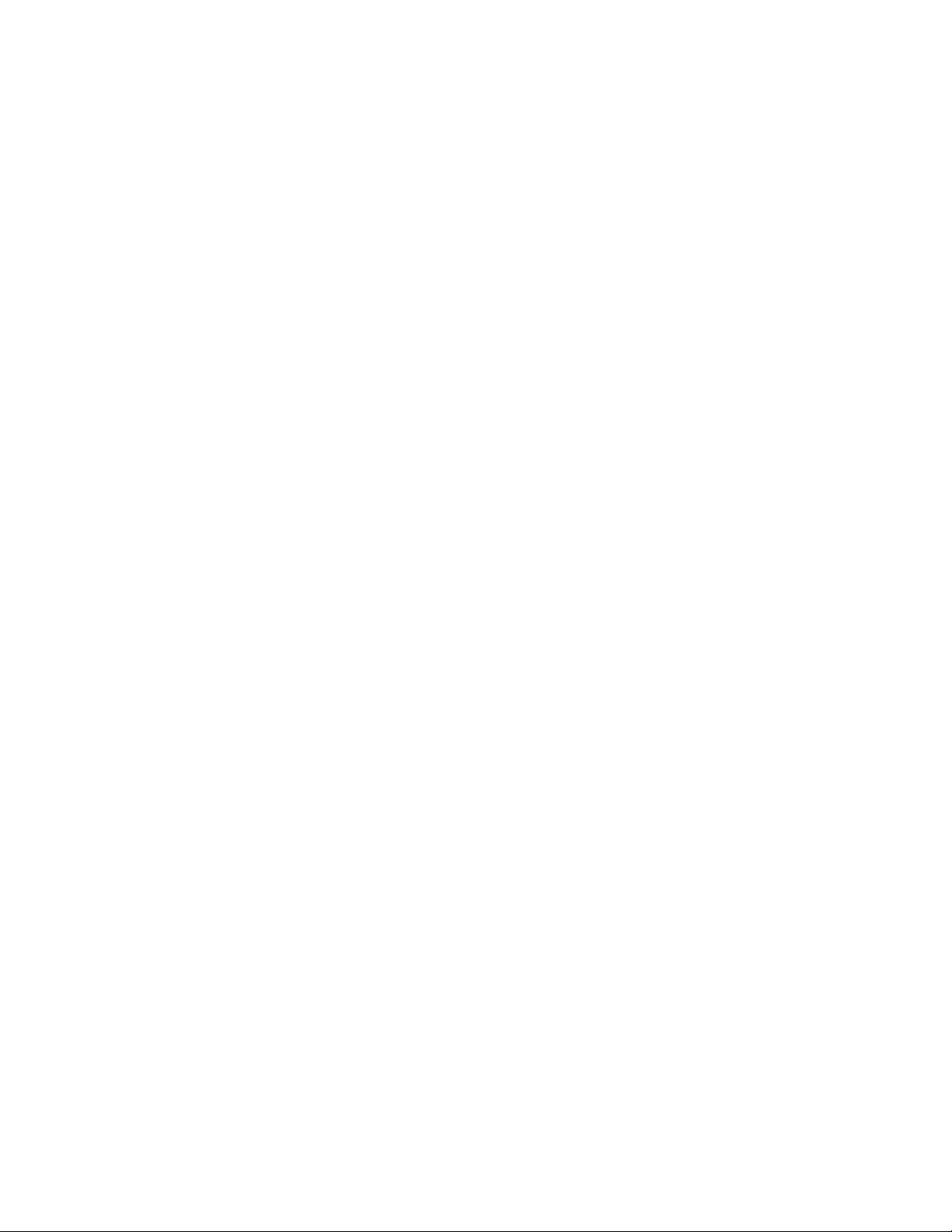
10 Lenovo V330-20ICB AIO Käyttöopas ja laitteiston ylläpito-opas
Page 15
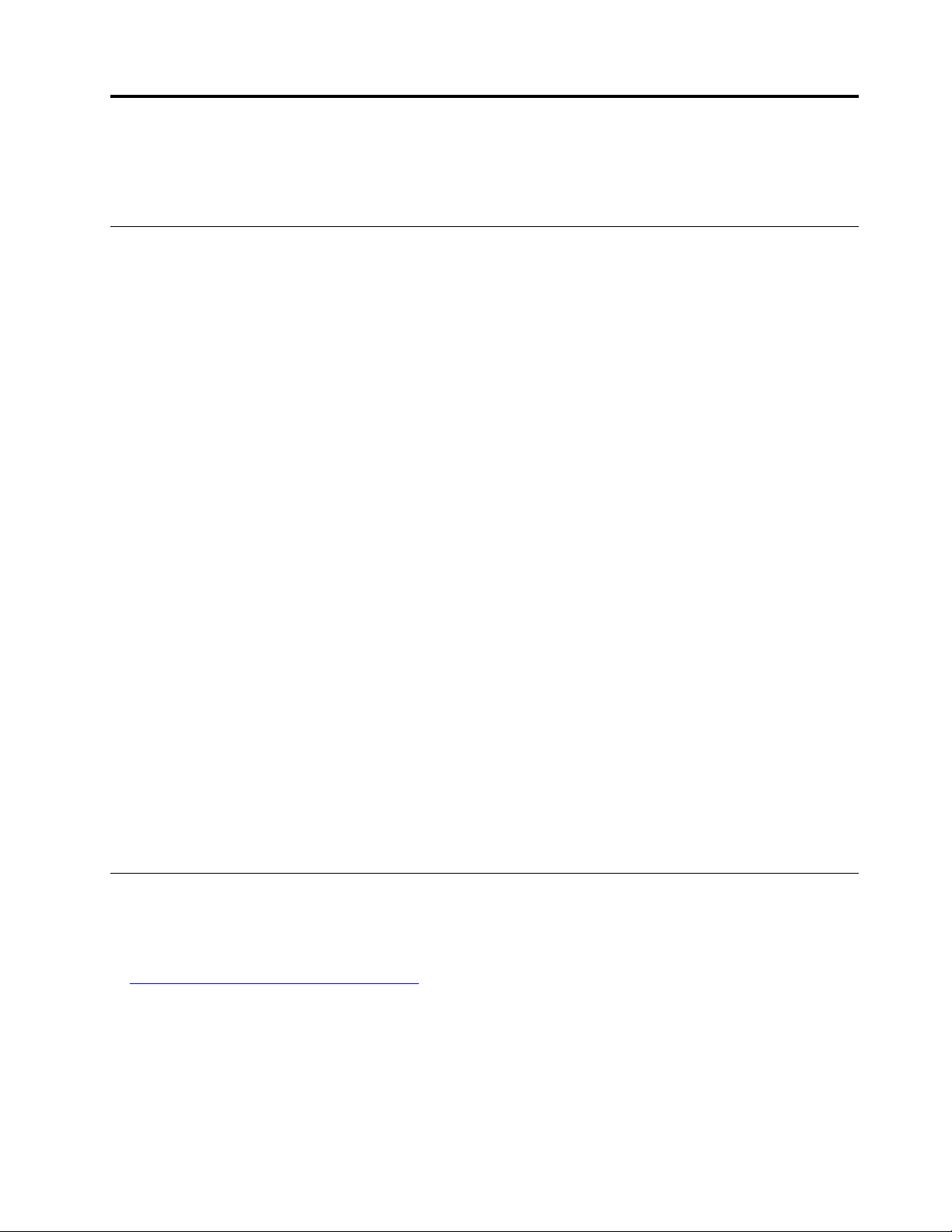
Luku 4. Laitteiston osien vaihto
Tämä luku sisältää tietokoneen laitteiden vaihto-ohjeet.
Ennen laitteiston osien vaihtoa
Huomio: Älä avaa tietokonetta tai yritä korjaustoimia, ennen kuin olet lukenut tämän osion tiedot ja Tärkeät
tuotetiedot -opas.
Huomioon otettavaa ennen laitteiston osien vaihtoa
• Käytä vain Lenovon toimittamia tietokoneen komponentteja.
• Kun asennat tai vaihdat lisävarustetta, käytä tämän käyttöoppaan ohjeiden lisäksi myös lisävarusteen
mukana toimitettuja ohjeita.
• Useimmissa maissa Lenovo edellyttää viallisten CRU-osien palauttamista. Lisätietoja tästä tulee CRUosan mukana tai muutaman päivän kuluttua CRU-osan saapumisesta.
Huomioon otettavaa staattiselle sähkölle herkkiä laitteita käsiteltäessä
Älä avaa uuden osan sisältävää staattiselta sähköltä suojaavaa pakkausta, ennen kuin viallinen osa on
poistettu, ja olet valmis asentamaan uuden osan. Staattisesta sähköstä ei ole vaaraa ihmiselle, mutta se
saattaa vioittaa tietokoneen osia ja lisävarusteita.
Kun käsittelet lisävarusteita ja muita tietokoneen osia, noudata seuraavia ohjeita vaurioiden välttämiseksi:
• Vältä tarpeettomia liikkeitä. Liikkeet saattavat synnyttää staattista sähköä ympärillesi.
• Käsittele lisävarusteita ja muita tietokoneen osia aina varovasti. Tartu PCI-/PCIe-kortteihin,
muistimoduuleihin, emolevyihin ja suorittimiin aina niiden reunoista. Älä koske paljaisiin virtapiireihin tai
liittimiin.
• Älä anna muiden henkilöiden koskea lisävarusteisiin tai muihin tietokoneen osiin.
• Kosketa osan staattiselta sähköltä suojaavalla pakkauksella sovitinkorttipaikan metallista kantta tai
tietokoneen maalaamatonta metallipintaa vähintään kahden sekunnin ajan. Tämä pienentää pakkauksen ja
kehosi staattista varausta ennen uuden osan asentamista tai vaihtamista.
• Mikäli mahdollista, poista osa pakkauksestaan ja asenna se suoraan tietokoneeseen laskematta sitä välillä
käsistäsi. Jos tämä ei onnistu, aseta osan staattiselta sähköltä suojaava pakkaus tasaiselle pinnalle ja osa
pakkauksen päälle.
• Älä aseta osaa keskusyksikön kannen tai muun metallipinnan päälle.
FRU-osiin (ja CRU-osiin) tutustuminen
• Asiakkaan tiloissa vaihdettavissa olevat osat (FRU-osat) voi päivittää tai vaihtaa koulutettu teknikko. FRUosat sisältävät kaikki CRU-osat. Lisätietoja FRU-osista, kuten FRU-osanumeroista ja tuetuista
tietokonemalleista, on seuraavassa osoitteessa:
http://www.lenovo.com/serviceparts-lookup
• Asiakkaan vaihdettavissa olevat osat (CRU-osat) ovat tietokoneen osia, joita käyttäjä voi itse päivittää tai
vaihtaa.
– Itsepalvelun piiriin kuuluvat CRU-osat: Voit asentaa itsepalvelun piiriin kuuluvat CRU-osat helposti.
Nämä CRU-osat voivat olla erillisiä tai paikalleen lukittavia osia tai enintään kahdella ruuvilla
kiinnitettäviä osia. Itsepalvelun piiriin kuuluvia CRU-osia ovat esimerkiksi näppäimistö, hiiri ja USBlaitteet. Käyttäjät ovat vastuussa kaikkien itsepalvelun piiriin kuuluvien CRU-osien vaihdosta.
© Copyright Lenovo 2018, 2019 11
Page 16
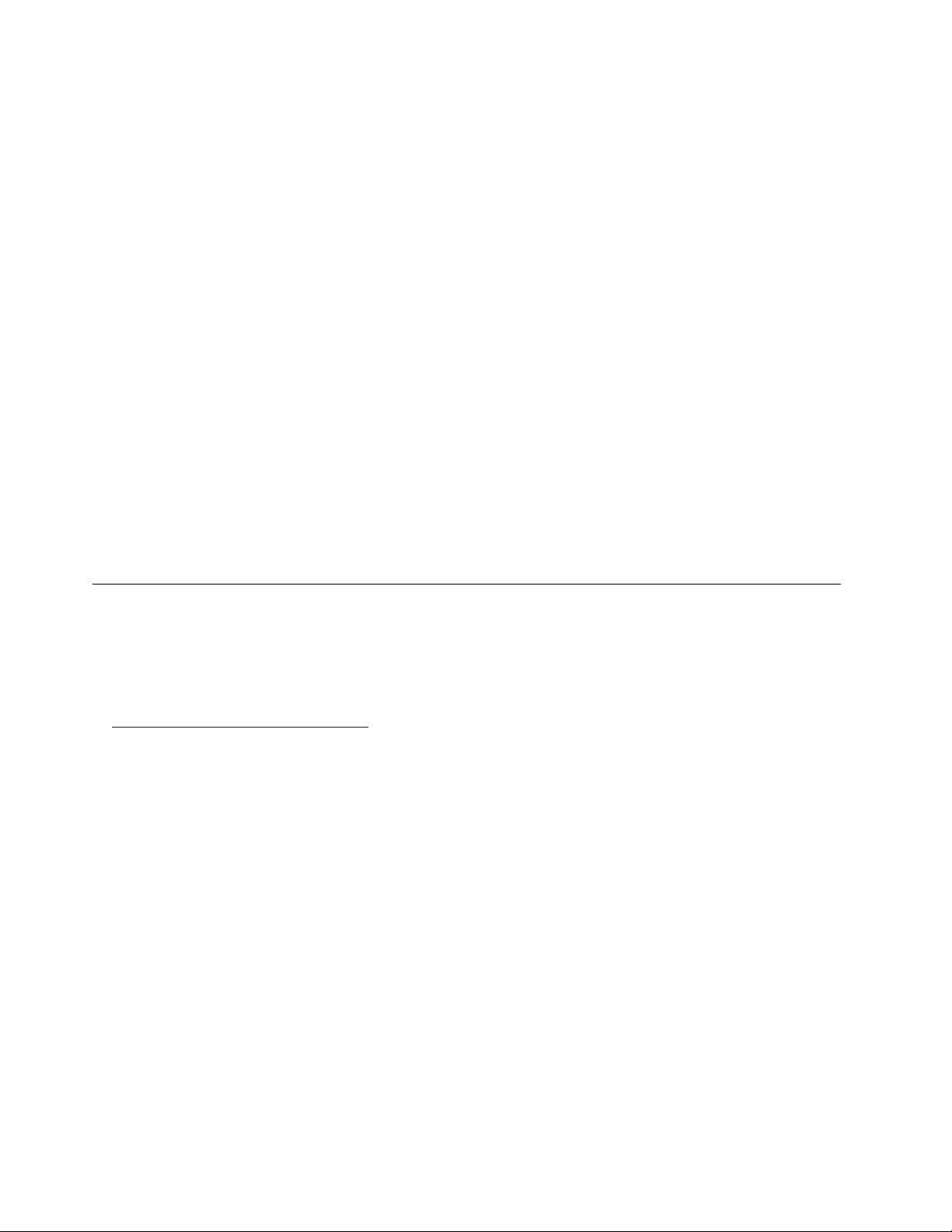
– Valinnaisen palvelun piiriin kuuluvat CRU-osat: Valinnaisen palvelun piiriin kuuluvien CRU-osien
käsittelyssä tarvitaan jonkin verran teknistä taitoa ja yksinkertaisia työkaluja (kuten ruuvitalttaa). Nämä
CRU-osat ovat tietokoneen sisäisiä osia, jotka on eristetty muista osista. Ne on yleensä piilotettu
useammalla kuin kahdella ruuvilla kiinnitettävän peitelevyn taakse. Ruuvit ja peitelevy on irrotettava,
jotta kyseiseen CRU-osaan päästään käsiksi. Valinnaisen palvelun piiriin kuuluvia CRU-osia voi irrottaa
ja asentaa käyttäjä tai takuuaikana Lenovon huoltoteknikko.
Ennen FRU-osien vaihtoa
Tutustu seuraaviin tietoihin ennen FRU-osan vaihtoa:
• Vain valtuutettu ja koulutettu henkilöstö saa huoltaa tietokoneen.
• Ennen FRU-osan vaihtamista lue kaikki osan vaihto-ohjeet.
• Ole erityisen huolellinen suorittaessasi kirjoitustoimintoja, kuten kopioimista, tallentamista tai alustamista.
Huollettavan tietokoneen asemien järjestystä on saatettu muuttaa. Jos valitse väärän aseman, tietojen tai
ohjelmien päälle voidaan kirjoittaa.
• Vaihda FRU-osan tilalle vain kyseiseen malliin tarkoitettu FRU-osa.
Kun vaihdat FRU-osan, varmista, että koneen malli ja FRU-osan numero ovat oikeat.
• FRU-osaa ei saa vaihtaa yksittäisen vian vuoksi, jota ei voi toisintaa.
Yksittäisten vikojen syy voi olla laitteistovian sijasta esimerkiksi kosminen säteily, staattisen sähkön
purkaus tai ohjelmistovirhe. Harkitse FRU-osan vaihtamista vain jos ongelma uusiutuu. Jos epäilet, että
FRU-osa on viallinen, tyhjennä virheloki ja testaa uudelleen. Jos vika ei toistu, älä vaihda FRU-osaa.
• Vaihda vain viallinen FRU-osa.
FRU-osien (ja CRU-osien) sijainti
Huomautuksia:
• Jotkin seuraavista osista ovat lisävarusteita.
• Jos aiot vaihtaa osan, jota ei ole mainittu alla olevassa luettelossa, ota yhteys Lenovon huoltoteknikkoon.
Lenovo-tukipuhelinnumeroiden luettelo on seuraavassa osoitteessa:
http://www.lenovo.com/support/phone
12 Lenovo V330-20ICB AIO Käyttöopas ja laitteiston ylläpito-opas
Page 17
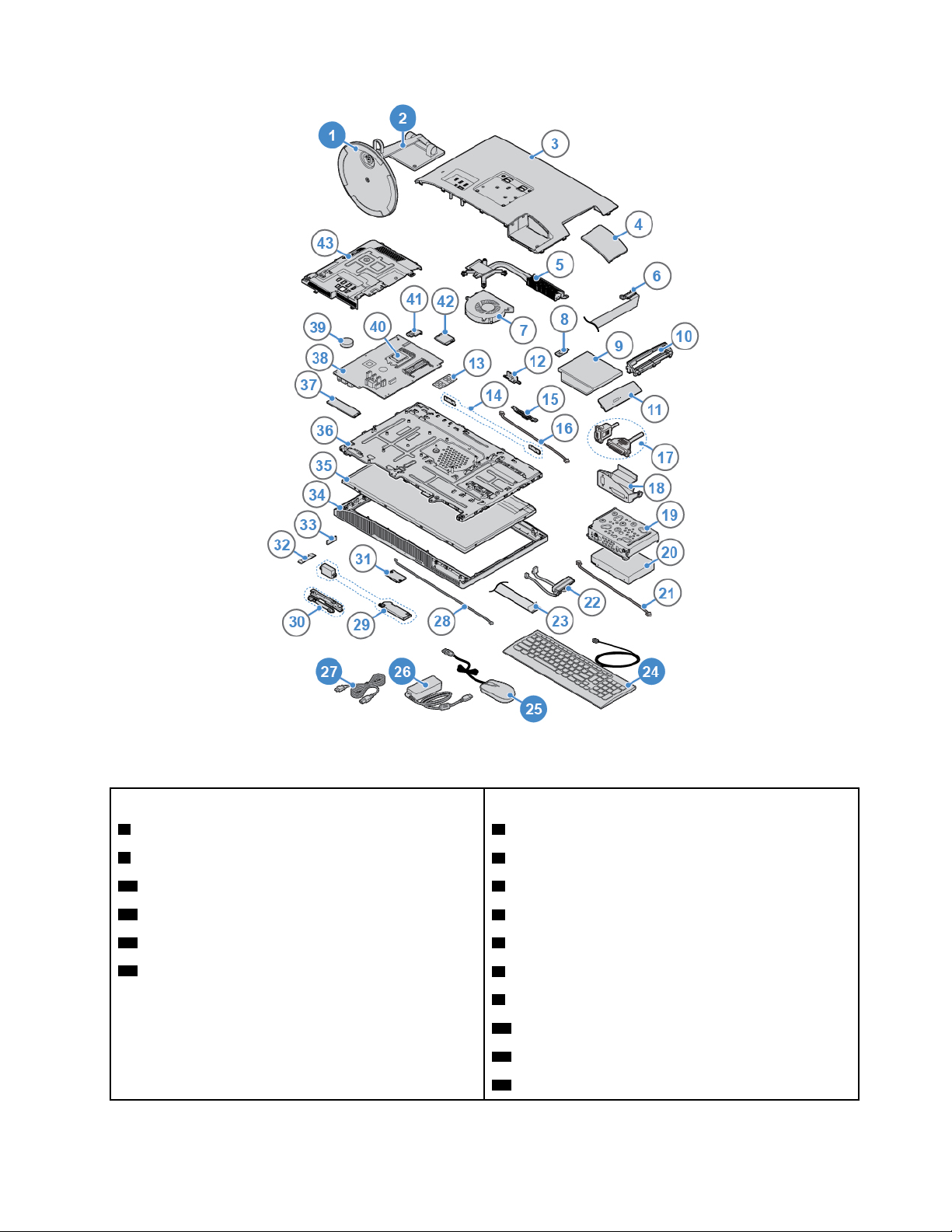
Kuva 8. FRU-osien (ja CRU-osien) sijainti
Itsepalvelun piiriin kuuluvat CRU-osat Muut kuin CRU-osat
1 Tietokoneen jalustan pohja 3 Tietokoneen kansi
2 Tietokoneen jalustan varsi
24 Näppäimistö 5 Jäähdytyslevy
25 Hiiri
26 Verkkolaite 7 Järjestelmän tuuletin
27 Verkkojohto
4 Sarjaliitäntä- ja rinnakkaisliitäntämoduulin kansi
6 Optisen aseman kaapeli
8 Optisen aseman pidike
9 Optinen asema
10 Optisen aseman kehikko
11 Optisen aseman peitelevy
12 Sisäisen kameran suojalevyn liukusäädin
Luku 4. Laitteiston osien vaihto 13
Page 18
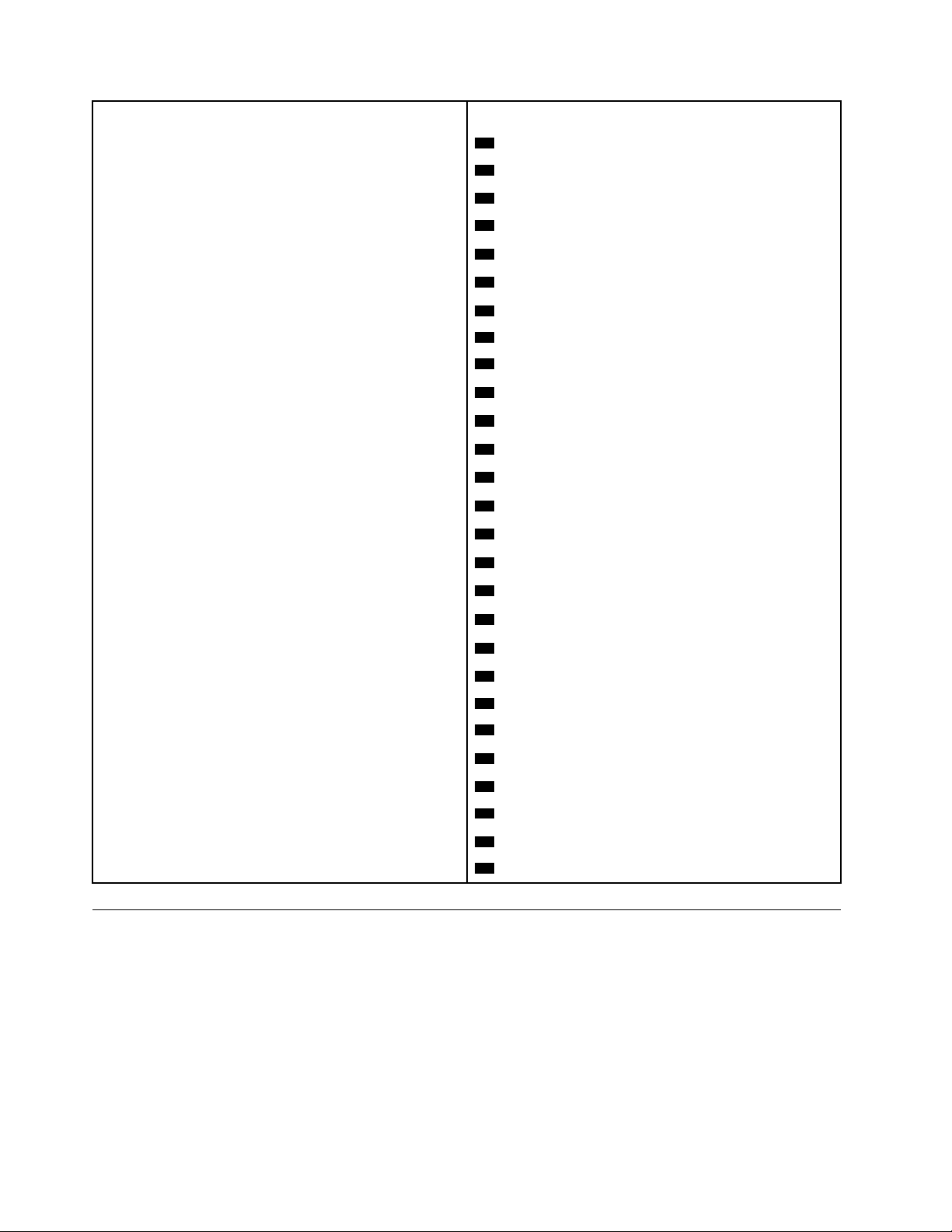
Itsepalvelun piiriin kuuluvat CRU-osat Muut kuin CRU-osat
13 Muistimoduuli
14 Wi-Fi-antennit (2)
15 Sisäinen kamera
16 Sisäisen kameran kaapeli
17 Sarjaliitäntä- ja rinnakkaisliitäntämoduuli
18 Sarjaliitäntä- ja rinnakkaisliitäntämoduulin pidike
19 Tallennusaseman kiinnike
20 Tallennusasema
21 Taustavalon kaapeli
22 Tallennusaseman kaapelit (2)
23 LVDS-kaapeli
28 Kortin lukulaitteen kaapeli
29 Sisäiset kaiuttimet (2)
30 Sisäinen mikrofonilevy
31 Kortinlukija
32 Virtapainikelevyn kaapeli
33 Virtapainikelevy
34 LCD-näytön kehys
35 LCD-näyttö
36 Runko
37 M.2 SSD -asema
38 Emolevy
39 Nappiparisto
40 Suoritin
41 Wi-Fi-kortin suojus
42 Wi-Fi-kortti
43 Emolevyn suojus
Tietokoneen jalustan vaihto
Huomio: Älä avaa tietokonetta tai yritä korjaustoimia ennen kuin olet lukenut Tärkeät tuotetiedot -oppaan.
1. Poista asemista kaikki tietovälineet ja katkaise sitten virta kaikista tietokoneeseen liitetyistä laitteista ja
tietokoneesta.
2. Irrota kaikki verkkojohdot pistorasioista ja kaikki kaapelit tietokoneesta.
3. Levitä pehmeä puhdas pyyhe tai liina pöydälle tai muulle tasaiselle alustalle. Tartu tietokoneeseen sen
reunoista ja laske se varovaisesti alustalle siten, että kuvaruutu on alustaan päin ja tietokoneen kansi
ylöspäin.
4. Vaihda tietokoneen jalusta.
14
Lenovo V330-20ICB AIO Käyttöopas ja laitteiston ylläpito-opas
Page 19

Kuva 9. Tietokoneen jalustan irrotus
Kuva 10. Jalustan pohjan irrotus jalustan varresta
Kuva 11. Jalustan pohjan asennus jalustan varteen
Kuva 12. Tietokoneen jalustan asennus
Luku 4. Laitteiston osien vaihto 15
Page 20

5. Aseta tietokone pystyasentoon.
6. Kytke tietokoneen ulkoiset kaapelit ja verkkojohdot vastaaviin liitäntöihin tietokoneessa.
Tietokoneen kannen irrotus
Huomio: Älä avaa tietokonetta tai yritä korjaustoimia ennen kuin olet lukenut Tärkeät tuotetiedot -oppaan.
VAROITUS:
Ennen kuin avaat tietokoneen kannen, katkaise tietokoneesta virta ja anna tietokoneen jäähtyä
muutamia minuutteja.
1. Poista asemista kaikki tietovälineet ja katkaise sitten virta kaikista tietokoneeseen liitetyistä laitteista ja
tietokoneesta.
2. Irrota kaikki verkkojohdot pistorasioista ja kaikki kaapelit tietokoneesta.
3. Avaa tarvittaessa tietokoneen kannen lukitus.
4. Levitä pehmeä puhdas pyyhe tai liina pöydälle tai muulle tasaiselle alustalle. Tartu tietokoneeseen sen
reunoista ja laske se varovaisesti alustalle siten, että kuvaruutu on alustaan päin ja tietokoneen kansi
ylöspäin.
5. Irrota tietokoneen jalusta. Katso kohta ”Tietokoneen jalustan vaihto” sivulla 14.
6. Poista tietokoneen kansi.
Kuva 13. Sarjaliitäntä- ja rinnakkaisliitäntämoduulin kannen irrotus
Kuva 14. Tietokoneen kannen irrotus
7. Viimeistele vaihto. Katso kohta ”Osien vaihdon viimeistely” sivulla 47.
16
Lenovo V330-20ICB AIO Käyttöopas ja laitteiston ylläpito-opas
Page 21

Optisen aseman vaihto
Huomio: Älä avaa tietokonetta tai yritä korjaustoimia ennen kuin olet lukenut Tärkeät tuotetiedot -oppaan.
1. Irrota tietokoneen jalusta. Katso kohta ”Tietokoneen jalustan vaihto” sivulla 14.
2. Poista tietokoneen kansi. Katso kohta ”Tietokoneen kannen irrotus” sivulla 16.
3. Vaihda optinen asema.
Kuva 15. Optisen aseman irrotus
Kuva 16. Optisen aseman pidikkeen irrotus
Luku 4. Laitteiston osien vaihto 17
Page 22

Kuva 17. Suoristetun paperiliittimen työntäminen varapalautuspainikkeen reikään, kunnes levykelkka liukuu ulos
Kuva 18. Optisen aseman peitelevyn irrotus
Kuva 19. Optisen aseman peitelevyn asennus
18 Lenovo V330-20ICB AIO Käyttöopas ja laitteiston ylläpito-opas
Page 23

Kuva 20. Levykelkan sulkeminen
Kuva 21. Optisen aseman pidikkeen asennus
Kuva 22. Optisen aseman asennus
4. Asenna poistetut osat takaisin paikoilleen. Viimeistele osien vaihto noudattamalla kohdan ”Osien
vaihdon viimeistely” sivulla 47 ohjeita.
Luku 4. Laitteiston osien vaihto 19
Page 24

Emolevyn suojuksen vaihto
Huomio: Älä avaa tietokonetta tai yritä korjaustoimia ennen kuin olet lukenut Tärkeät tuotetiedot -oppaan.
1. Irrota tietokoneen jalusta. Katso kohta ”Tietokoneen jalustan vaihto” sivulla 14.
2. Poista tietokoneen kansi. Katso kohta ”Tietokoneen kannen irrotus” sivulla 16.
3. Vaihda emolevyn suojus.
Kuva 23. Emolevyn suojuksen irrotus
Kuva 24. Emolevyn suojuksen asennus
4. Asenna poistetut osat takaisin paikoilleen. Viimeistele osien vaihto noudattamalla kohdan ”Osien
vaihdon viimeistely” sivulla 47 ohjeita.
Tallennusaseman vaihto
Huomio: Älä avaa tietokonetta tai yritä korjaustoimia ennen kuin olet lukenut Tärkeät tuotetiedot -oppaan.
1. Irrota tietokoneen jalusta. Katso kohta ”Tietokoneen jalustan vaihto” sivulla 14.
20
Lenovo V330-20ICB AIO Käyttöopas ja laitteiston ylläpito-opas
Page 25

2. Poista tietokoneen kansi. Katso kohta ”Tietokoneen kannen irrotus” sivulla 16.
3. Vaihda tallennusasema.
Kuva 25. Tallennusaseman ja kehikon irrotus
Kuva 26. Tallennusaseman irrotus kehikosta
Luku 4. Laitteiston osien vaihto 21
Page 26

Huomautus: Ennen kuin asennat uuden tallennusaseman, irrota liitäntäkaapeli ja virtakaapeli viallisesta
tallennusasemasta ja liitä ne uuteen asemaan.
Kuva 27. Tallennusaseman asentaminen kehikkoon
Kuva 28. Tallennusaseman ja kehikon asennus
4. Asenna poistetut osat takaisin paikoilleen. Viimeistele osien vaihto noudattamalla kohdan ”Osien
vaihdon viimeistely” sivulla 47 ohjeita.
Sisäisen mikrofonilevyn vaihto
Huomio: Älä avaa tietokonetta tai yritä korjaustoimia ennen kuin olet lukenut Tärkeät tuotetiedot -opas.
1. Irrota tietokoneen jalusta. Katso kohta ”Tietokoneen jalustan vaihto” sivulla 14.
2. Poista tietokoneen kansi. Katso kohta ”Tietokoneen kannen irrotus” sivulla 16.
3. Poista tallennusasema. Katso kohta ”Tallennusaseman vaihto” sivulla 20.
4. Vaihda sisäinen mikrofonilevy.
22
Lenovo V330-20ICB AIO Käyttöopas ja laitteiston ylläpito-opas
Page 27

Kuva 29. Sisäisen mikrofonilevyn irrotus
Huomautus: Ennen kuin asennat uuden sisäisen mikrofonilevyn, irrota kaapeli viallisesta sisäisestä
mikrofonilevystä ja liitä se uuteen sisäiseen mikrofonilevyyn.
Kuva 30. Sisäisen mikrofonilevyn asennus
5. Asenna poistetut osat takaisin paikoilleen. Viimeistele osien vaihto noudattamalla kohdan ”Osien
vaihdon viimeistely” sivulla 47 ohjeita.
Kortin lukulaitteen vaihto
Huomio: Älä avaa tietokonetta tai yritä korjaustoimia ennen kuin olet lukenut Tärkeät tuotetiedot -oppaan.
1. Irrota tietokoneen jalusta. Katso kohta ”Tietokoneen jalustan vaihto” sivulla 14.
2. Poista tietokoneen kansi. Katso kohta ”Tietokoneen kannen irrotus” sivulla 16.
3. Poista tallennusasema. Katso kohta ”Tallennusaseman vaihto” sivulla 20.
4. Vaihda kortin lukulaite.
Luku 4. Laitteiston osien vaihto 23
Page 28

Kuva 31. Kortinlukijan irrotus
Huomautus: Ennen kuin asennat uuden kortinlukijan, irrota kaapeli viallisesta kortinlukijasta ja liitä se
uuteen kortinlukijaan.
Kuva 32. Kortinlukijan asennus.
5. Asenna poistetut osat takaisin paikoilleen. Viimeistele osien vaihto noudattamalla kohdan ”Osien
vaihdon viimeistely” sivulla 47 ohjeita.
Sisäisten kaiuttimien vaihto
Huomio: Älä avaa tietokonetta tai yritä korjaustoimia ennen kuin olet lukenut Tärkeät tuotetiedot -oppaan.
1. Irrota tietokoneen jalusta. Katso kohta ”Tietokoneen jalustan vaihto” sivulla 14.
2. Poista tietokoneen kansi. Katso kohta ”Tietokoneen kannen irrotus” sivulla 16.
3. Irrota emolevyn suojus. Katso kohta ”Emolevyn suojuksen vaihto” sivulla 20.
4. Poista tallennusasema. Katso kohta ”Tallennusaseman vaihto” sivulla 20.
5. Merkitse muistiin sisäisen kaiuttimen kaapelin reititys ja irrota sitten kaapeli emolevystä.
6. Vaihda sisäiset kaiuttimet.
24
Lenovo V330-20ICB AIO Käyttöopas ja laitteiston ylläpito-opas
Page 29

Kuva 33. Sisäisten kaiuttimien irrotus.
Kuva 34. Sisäisten kaiuttimien asennus
7. Reititä uuden sisäisen kaiuttimen kaapeli ja liitä se emolevyyn.
8. Asenna poistetut osat takaisin paikoilleen. Viimeistele osien vaihto noudattamalla kohdan ”Osien
vaihdon viimeistely” sivulla 47 ohjeita.
Sarjaliitäntä- ja rinnakkaisliitäntämoduulin vaihto
Huomio: Älä avaa tietokonetta tai yritä korjaustoimia ennen kuin olet lukenut Tärkeät tuotetiedot -opas.
1. Irrota tietokoneen jalusta. Katso kohta ”Tietokoneen jalustan vaihto” sivulla 14.
2. Poista tietokoneen kansi. Katso kohta ”Tietokoneen kannen irrotus” sivulla 16.
3. Irrota emolevyn suojus. Katso kohta ”Emolevyn suojuksen vaihto” sivulla 20.
4. Irrota sarjaliitännän kaapeli ja rinnakkaisliitännän kaapeli emolevystä.
5. Vaihda sarjaliitäntä- ja rinnakkaisliitäntämoduuli.
Luku 4. Laitteiston osien vaihto 25
Page 30

Kuva 35. Sarjaliitäntä- ja rinnakkaisliitäntämoduulin ja pidikkeen irrotus
Kuva 36. Sarjaliitäntä- ja rinnakkaisliitäntämoduulin irrotus pidikkeestä
26 Lenovo V330-20ICB AIO Käyttöopas ja laitteiston ylläpito-opas
Page 31

Kuva 37. Sarjaliitäntä- ja rinnakkaisliitäntämoduulin asennus pidikkeeseen
Kuva 38. Sarjaliitäntä- ja rinnakkaisliitäntämoduulin ja pidikkeen asennus
6. Liitä uuden sarjaliitännän kaapeli ja rinnakkaisliitännän kaapeli emolevyyn.
7. Asenna poistetut osat takaisin paikoilleen. Viimeistele osien vaihto noudattamalla kohdan ”Osien
vaihdon viimeistely” sivulla 47 ohjeita.
Järjestelmän tuulettimen vaihto
Huomio: Älä avaa tietokonetta tai yritä korjaustoimia ennen kuin olet lukenut Tärkeät tuotetiedot -oppaan.
1. Irrota tietokoneen jalusta. Katso kohta ”Tietokoneen jalustan vaihto” sivulla 14.
2. Poista tietokoneen kansi. Katso kohta ”Tietokoneen kannen irrotus” sivulla 16.
3. Irrota emolevyn suojus. Katso kohta ”Emolevyn suojuksen vaihto” sivulla 20.
4. Irrota järjestelmän tuulettimen kaapeli emolevystä.
5. Vaihda järjestelmän tuuletin.
Luku 4. Laitteiston osien vaihto 27
Page 32

Kuva 39. Järjestelmän tuulettimen irrotus.
Kuva 40. Järjestelmän tuulettimen asennus
6. Liitä uuden järjestelmän tuulettimen kaapeli emolevyyn.
7. Asenna poistetut osat takaisin paikoilleen. Viimeistele osien vaihto noudattamalla kohdan ”Osien
vaihdon viimeistely” sivulla 47 ohjeita.
Virtapainikelevyn vaihto
Huomio: Älä avaa tietokonetta tai yritä korjaustoimia ennen kuin olet lukenut Tärkeät tuotetiedot -opas.
1. Irrota tietokoneen jalusta. Katso kohta ”Tietokoneen jalustan vaihto” sivulla 14.
2. Poista tietokoneen kansi. Katso kohta ”Tietokoneen kannen irrotus” sivulla 16.
3. Irrota emolevyn suojus. Katso kohta ”Emolevyn suojuksen vaihto” sivulla 20.
4. Vaihda virtapainikelevy.
28
Lenovo V330-20ICB AIO Käyttöopas ja laitteiston ylläpito-opas
Page 33

Kuva 41. Virtapainikelevyn irrotus
Huomautus: Ennen kuin asennat uuden virtapainikelevyn, irrota kaapeli viallisesta virtapainikelevystä ja
liitä se uuteen virtapainikelevyyn.
Kuva 42. Virtapainikelevyn asennus
5. Asenna poistetut osat takaisin paikoilleen. Viimeistele osien vaihto noudattamalla kohdan ”Osien
vaihdon viimeistely” sivulla 47 ohjeita.
M.2 SSD -aseman vaihto
Huomio: Älä avaa tietokonetta tai yritä korjaustoimia ennen kuin olet lukenut Tärkeät tuotetiedot -oppaan.
1. Irrota tietokoneen jalusta. Katso kohta ”Tietokoneen jalustan vaihto” sivulla 14.
2. Poista tietokoneen kansi. Katso kohta ”Tietokoneen kannen irrotus” sivulla 16.
3. Irrota emolevyn suojus. Katso kohta ”Emolevyn suojuksen vaihto” sivulla 20.
4. Vaihda M.2 SSD -asema noudattamalla seuraavia ohjeita tietokoneen mallin mukaan.
• Tyyppi 1
Luku 4. Laitteiston osien vaihto 29
Page 34

Kuva 43. Ruuvin irrotus
Kuva 44. M.2 SSD -aseman irrotus
Kuva 45. M.2 SSD -aseman asennus
Kuva 46. Ruuvin kiinnitys
• Tyyppi 2
30
Lenovo V330-20ICB AIO Käyttöopas ja laitteiston ylläpito-opas
Page 35

Kuva 47. Ruuvin irrotus
Kuva 48. M.2 SSD -aseman irrotus
Kuva 49. M.2 SSD -aseman asennus
Kuva 50. Ruuvin kiinnitys
5. Asenna poistetut osat takaisin paikoilleen. Viimeistele osien vaihto noudattamalla kohdan ”Osien
vaihdon viimeistely” sivulla 47 ohjeita.
Luku 4. Laitteiston osien vaihto 31
Page 36

Nappipariston vaihto
Huomio: Älä avaa tietokonetta tai yritä korjaustoimia ennen kuin olet lukenut Tärkeät tuotetiedot -oppaan.
Huomautus: Lisätietoja nappipariston hävityksestä on Turvaohjeet ja takuutiedot -julkaisun kohdassa
Litiumparistoon liittyvä turvaohje.
Tietokoneessa on erityinen muisti, joka säilyttää päivämäärän, kellonajan ja esimerkiksi rinnakkaisliitännän
asetukset (kokoonpanoasetukset). Muisti saa tarvitsemansa virran nappiparistosta, kun tietokoneesta on
katkaistu virta.
Nappiparisto ei edellytä latausta tai ylläpitoa, mutta nappiparistosta loppuu jossakin vaiheessa virta. Jos näin
käy, päivämäärä, kellonaika ja kokoonpanoasetukset (esimerkiksi salasanat) katoavat. Kun tietokoneeseen
kytketään virta, kuvaruutuun tulee virhesanoma.
1. Irrota tietokoneen jalusta. Katso kohta ”Tietokoneen jalustan vaihto” sivulla 14.
2. Poista tietokoneen kansi. Katso kohta ”Tietokoneen kannen irrotus” sivulla 16.
3. Irrota emolevyn suojus. Katso kohta ”Emolevyn suojuksen vaihto” sivulla 20.
4. Irrota M.2 SSD -asema. Katso kohta ”M.2 SSD -aseman vaihto” sivulla 29.
5. Vaihda nappiparisto.
Kuva 51. Salvan avaus
32 Lenovo V330-20ICB AIO Käyttöopas ja laitteiston ylläpito-opas
Page 37

Kuva 52. Nappipariston poisto
Kuva 53. Nappipariston asentaminen
Luku 4. Laitteiston osien vaihto 33
Page 38

Kuva 54. Nappipariston kiinnitys salvalla
6. Asenna poistetut osat takaisin paikoilleen. Viimeistele osien vaihto noudattamalla kohdan ”Osien
vaihdon viimeistely” sivulla 47 ohjeita.
Muistimoduulin vaihto
Huomio: Älä avaa tietokonetta tai yritä korjaustoimia ennen kuin olet lukenut Tärkeät tuotetiedot -oppaan.
Varmista, että noudatat seuraavassa kuvassa näkyvää muistimoduulien asennusjärjestystä.
1. Irrota tietokoneen jalusta. Katso kohta ”Tietokoneen jalustan vaihto” sivulla 14.
2. Poista tietokoneen kansi. Katso kohta ”Tietokoneen kannen irrotus” sivulla 16.
3. Irrota emolevyn suojus. Katso kohta ”Emolevyn suojuksen vaihto” sivulla 20.
4. Vaihda muistimoduuli.
34
Lenovo V330-20ICB AIO Käyttöopas ja laitteiston ylläpito-opas
Page 39

Kuva 55. Salpojen avaus
Kuva 56. Muistimoduulin irrotus.
Kuva 57. Muistimoduulin asennus.
Kuva 58. Muistimoduulin kiinnitys salvoilla
5. Asenna poistetut osat takaisin paikoilleen. Viimeistele osien vaihto noudattamalla kohdan ”Osien
vaihdon viimeistely” sivulla 47 ohjeita.
Luku 4. Laitteiston osien vaihto 35
Page 40

Wi-Fi-kortin vaihto
Huomio: Älä avaa tietokonetta tai yritä korjaustoimia ennen kuin olet lukenut Tärkeät tuotetiedot -oppaan.
1. Irrota tietokoneen jalusta. Katso kohta ”Tietokoneen jalustan vaihto” sivulla 14.
2. Poista tietokoneen kansi. Katso kohta ”Tietokoneen kannen irrotus” sivulla 16.
3. Irrota emolevyn suojus. Katso kohta ”Emolevyn suojuksen vaihto” sivulla 20.
4. Vaihda Wi-Fi-kortti.
Kuva 59. Wi-Fi-kortin suojuksen poisto
Kuva 60. Wi-Fi-antennikaapelien irrotus
Kuva 61. Wi-Fi-kortin irrotus
36 Lenovo V330-20ICB AIO Käyttöopas ja laitteiston ylläpito-opas
Page 41

Kuva 62. Wi-Fi-kortin asentaminen
Kuva 63. Wi-Fi-antennikaapelien liittäminen
Kuva 64. Wi-Fi-kortin suojuksen asennus
5. Asenna poistetut osat takaisin paikoilleen. Viimeistele osien vaihto noudattamalla kohdan ”Osien
vaihdon viimeistely” sivulla 47 ohjeita.
Jäähdytyslevyn vaihto
Huomio: Älä avaa tietokonetta tai yritä korjaustoimia ennen kuin olet lukenut Tärkeät tuotetiedot -oppaan.
VAROITUS:
Jäähdytyslevy saattaa olla hyvin kuuma. Ennen kuin avaat tietokoneen kannen, katkaise tietokoneesta
virta ja anna tietokoneen jäähtyä muutama minuutti.
1. Irrota tietokoneen jalusta. Katso kohta ”Tietokoneen jalustan vaihto” sivulla 14.
2. Poista tietokoneen kansi. Katso kohta ”Tietokoneen kannen irrotus” sivulla 16.
3. Irrota emolevyn suojus. Katso kohta ”Emolevyn suojuksen vaihto” sivulla 20.
Luku 4. Laitteiston osien vaihto 37
Page 42

4. Vaihda jäähdytyslevy.
Huomautuksia:
• Irrota ruuvit emolevystä varovasti, jotta emolevy ei vahingoitu. Ruuveja ei voi irrottaa jäähdytyslevystä.
• Jäähdytyslevyä on ehkä väännettävä varovasti, jotta se irtoaa suorittimesta.
• Älä koske lämpörasvaan käsitellessäsi jäähdytyslevyä.
Kuva 65. Jäähdytyslevyn irrotus.
Kuva 66. Jäähdytyslevyn asennus
5. Asenna poistetut osat takaisin paikoilleen. Viimeistele osien vaihto noudattamalla kohdan ”Osien
vaihdon viimeistely” sivulla 47 ohjeita.
Suorittimen vaihto
Huomio: Älä avaa tietokonetta tai yritä korjaustoimia ennen kuin olet lukenut Tärkeät tuotetiedot -oppaan.
38
Lenovo V330-20ICB AIO Käyttöopas ja laitteiston ylläpito-opas
Page 43

VAROITUS:
Jäähdytyslevy saattaa olla hyvin kuuma. Ennen kuin avaat tietokoneen kannen, katkaise tietokoneesta
virta ja anna tietokoneen jäähtyä muutama minuutti.
1. Irrota tietokoneen jalusta. Katso kohta ”Tietokoneen jalustan vaihto” sivulla 14.
2. Poista tietokoneen kansi. Katso kohta ”Tietokoneen kannen irrotus” sivulla 16.
3. Irrota emolevyn suojus. Katso kohta ”Emolevyn suojuksen vaihto” sivulla 20.
4. Irrota jäähdytyslevy. Katso kohta ”Jäähdytyslevyn vaihto” sivulla 37.
5. Merkitse muistiin kaapelien reititys ja liitännät. Irrota sitten kaikki kaapelit emolevystä. Katso kohta
”Emolevy” sivulla 4.
6. Vaihda suoritin.
Huomautuksia:
• Suoritin ja vastake saattavat poiketa kuvassa näkyvistä.
• Tartu suorittimeen vain sen reunoista. Älä kosketa pohjassa olevia kullattuja liittimiä.
• Varo pudottamasta mitään suorittimen vastakkeeseen sen ollessa avoimena. Vastakkeen nastat on
pidettävä mahdollisimman puhtaina.
Kuva 67. Kahvan vapautus
Luku 4. Laitteiston osien vaihto 39
Page 44

Kuva 68. Kiinnityspidikkeen avaus
Kuva 69. Suorittimen irrotus
40 Lenovo V330-20ICB AIO Käyttöopas ja laitteiston ylläpito-opas
Page 45

Kuva 70. Suorittimen asennus.
Kuva 71. Kiinnityspidikkeen sulkeminen
Luku 4. Laitteiston osien vaihto 41
Page 46

7.
Kuva 72. Kiinnityspidikkeen kiinnitys kahvalla
8. Reititä emolevystä irrottamasi kaapelit ja kytke sitten kaapelit emolevyyn.
9. Asenna poistetut osat takaisin paikoilleen. Viimeistele osien vaihto noudattamalla kohdan ”Osien
vaihdon viimeistely” sivulla 47 ohjeita.
Sisäisen kameran vaihto
Huomio: Älä avaa tietokonetta tai yritä korjaustoimia ennen kuin olet lukenut Tärkeät tuotetiedot -opas.
1. Irrota tietokoneen jalusta. Katso kohta ”Tietokoneen jalustan vaihto” sivulla 14.
2. Poista tietokoneen kansi. Katso kohta ”Tietokoneen kannen irrotus” sivulla 16.
3. Vaihda sisäinen kamera.
Kuva 73. Sisäisen kameran irrotus
42 Lenovo V330-20ICB AIO Käyttöopas ja laitteiston ylläpito-opas
Page 47

Huomautus: Ennen kuin asennat uuden sisäisen kameran, irrota kaapeli viallisesta sisäisestä kamerasta
ja liitä se uuteen kameraan.
Kuva 74. Sisäisen kameran asennus
4. Asenna poistetut osat takaisin paikoilleen. Viimeistele osien vaihto noudattamalla kohdan ”Osien
vaihdon viimeistely” sivulla 47 ohjeita.
Wi-Fi-antennin vaihto
Huomio: Älä avaa tietokonetta tai yritä korjaustoimia ennen kuin olet lukenut Tärkeät tuotetiedot -oppaan.
1. Irrota tietokoneen jalusta. Katso kohta ”Tietokoneen jalustan vaihto” sivulla 14.
2. Poista tietokoneen kansi. Katso kohta ”Tietokoneen kannen irrotus” sivulla 16.
3. Irrota emolevyn suojus. Katso kohta ”Emolevyn suojuksen vaihto” sivulla 20.
4. Merkitse muistiin Wi-Fi-antennikaapelien reititys ja irrota sitten kaapelit Wi-Fi-kortista. Katso kohta ”WiFi-kortin vaihto” sivulla 36.
5. Wi-Fi-antennien vaihto
Kuva 75. Wi-Fi-antennien irrotus
Luku 4. Laitteiston osien vaihto 43
Page 48

Kuva 76. Wi-Fi-antennien asennus
6. Reititä uudet Wi-Fi-antennikaapelit ja liitä ne Wi-Fi-korttiin.
7. Asenna poistetut osat takaisin paikoilleen. Viimeistele osien vaihto noudattamalla kohdan ”Osien
vaihdon viimeistely” sivulla 47 ohjeita.
Emolevyn vaihto
Huomio: Älä avaa tietokonetta tai yritä korjaustoimia ennen kuin olet lukenut Tärkeät tuotetiedot -oppaan.
1. Irrota tietokoneen jalusta. Katso kohta ”Tietokoneen jalustan vaihto” sivulla 14.
2. Poista tietokoneen kansi. Katso kohta ”Tietokoneen kannen irrotus” sivulla 16.
3. Irrota emolevyn suojus. Katso kohta ”Emolevyn suojuksen vaihto” sivulla 20.
4. Irrota M.2 SSD -asema. Katso kohta ”M.2 SSD -aseman vaihto” sivulla 29.
5. Poista kaikki muistimoduulit. Katso kohta ”Muistimoduulin vaihto” sivulla 34.
6. Poista Wi-Fi-kortti. Katso kohta ”Wi-Fi-kortin vaihto” sivulla 36.
7. Irrota jäähdytyslevy. Katso kohta ”Jäähdytyslevyn vaihto” sivulla 37.
8. Poista suoritin. Katso kohta ”Suorittimen vaihto” sivulla 38.
9. Merkitse muistiin kaapelien reititys ja liitännät. Irrota sitten kaikki kaapelit emolevystä. Katso kohta
”Emolevy” sivulla 4.
10. Vaihda emolevy.
Huomautuksia:
• Seuraavan kuvan numerot näyttävät ruuvien paikat, eivät ruuvien irrotus- ja kiinnitysjärjestystä.
• Tartu emolevyyn varovasti sen reunoista.
• Kun viallinen emolevy palautetaan, nastat on suojattava suorittimen vastakkeen kannella toimituksen
ja käsittelyn aikana.
44
Lenovo V330-20ICB AIO Käyttöopas ja laitteiston ylläpito-opas
Page 49

11. Reititä ja liitä kaikki kaapelit uuteen emolevyyn.
12. Asenna poistetut osat takaisin paikoilleen. Viimeistele osien vaihto noudattamalla kohdan ”Osien
vaihdon viimeistely” sivulla 47 ohjeita.
LCD-näytön vaihto
Huomio: Älä avaa tietokonetta tai yritä korjaustoimia ennen kuin olet lukenut Tärkeät tuotetiedot -oppaan.
1. Irrota tietokoneen jalusta. Katso kohta ”Tietokoneen jalustan vaihto” sivulla 14.
2. Poista tietokoneen kansi. Katso kohta ”Tietokoneen kannen irrotus” sivulla 16.
3. Irrota optinen asema. Katso kohta ”Optisen aseman vaihto” sivulla 17.
4. Irrota emolevyn suojus. Katso kohta ”Emolevyn suojuksen vaihto” sivulla 20.
5. Poista tallennusasema. Katso kohta ”Tallennusaseman vaihto” sivulla 20.
6. Irrota sisäinen mikrofonilevy. Katso kohta ”Sisäisen mikrofonilevyn vaihto” sivulla 22.
7. Poista kortin lukulaite. Katso kohta ”Kortin lukulaitteen vaihto” sivulla 23.
8. Poista sisäiset kaiuttimet. Katso kohta ”Sisäisten kaiuttimien vaihto” sivulla 24.
9. Irrota sarjaliitäntä- ja rinnakkaisliitäntämoduuli. Katso kohta ”Sarjaliitäntä- ja rinnakkaisliitäntämoduulin
vaihto” sivulla 25.
10. Irrota järjestelmän tuuletin. Katso kohta ”Järjestelmän tuulettimen vaihto” sivulla 27.
11. Poista virtapainikelevy. Katso kohta ”Virtapainikelevyn vaihto” sivulla 28.
12. Irrota jäähdytyslevy. Katso kohta ”Jäähdytyslevyn vaihto” sivulla 37.
13. Irrota sisäinen kamera. Katso kohta ”Sisäisen kameran vaihto” sivulla 42.
14. Poista Wi-Fi-antennit. Katso kohta ”Wi-Fi-antennin vaihto” sivulla 43.
15. Poista emolevy. Katso kohta ”Emolevyn vaihto” sivulla 44.
16. Merkitse muistiin LCD-näytön kaapelien reititys ja irrota sitten kaapelit emolevystä.
17. Vaihda LCD-näyttö.
Luku 4. Laitteiston osien vaihto 45
Page 50

Huomautus: Poista ruuvit ja asenna ne takaisin paikalleen kuvassa näkyvässä numerojärjestyksessä.
Kuva 77. LCD-näytön ja rungon irrotus kehyksestä
Kuva 78. LCD-näytön irrotus rungosta
46 Lenovo V330-20ICB AIO Käyttöopas ja laitteiston ylläpito-opas
Page 51

Kuva 79. LCD-näytön asennus runkoon
Kuva 80. LCD-näytön ja rungon asennus kehykseen
18. Reititä uudet LCD-näytön kaapelit ja liitä ne emolevyyn.
19. Asenna poistetut osat takaisin paikoilleen. Viimeistele osien vaihto noudattamalla kohdan ”Osien
vaihdon viimeistely” sivulla 47 ohjeita.
Osien vaihdon viimeistely
Kun kaikki osat on asennettu tai vaihdettu, aseta tietokoneen kansi takaisin paikalleen ja kytke irrotetut
kaapelit ja johdot takaisin paikoilleen.
1. Varmista, että kaikki asennusta varten irrotetut osat on asennettu oikein takaisin eikä tietokoneen sisään
ole jäänyt työkaluja tai irtonaisia ruuveja.
2. Varmista, että olet reitittänyt kaapelit oikein, ennen kuin asennat tietokoneen kannen takaisin paikalleen.
Pidä kaapelit loitolla tietokoneen rungon saranoista ja kyljistä siten, etteivät kaapelit estä asentamasta
tietokoneen kantta paikalleen.
3. Asenna tietokoneen kansi takaisin paikalleen.
Luku 4. Laitteiston osien vaihto 47
Page 52

Kuva 81. Tietokoneen kannen asennus
Kuva 82. Sarjaliitäntä- ja rinnakkaisliitäntämoduulin kannen asennus
4. Asenna tietokoneen jalusta takaisin paikalleen. Katso kohta ”Tietokoneen jalustan vaihto” sivulla 14.
5. Aseta tietokone pystyasentoon.
6. Jos käytettävissä on lukko, lukitse tietokone sen avulla.
7. Kytke tietokoneen ulkoiset kaapelit ja verkkojohdot vastaaviin liitäntöihin tietokoneessa.
48
Lenovo V330-20ICB AIO Käyttöopas ja laitteiston ylläpito-opas
Page 53

Liite A. Huomioon otettavaa
Lenovo ei ehkä tarjoa tässä julkaisussa mainittuja tuotteita, palveluja tai ominaisuuksia kaikissa maissa. Saat
lisätietoja Suomessa saatavana olevista tuotteista ja palveluista Lenovolta. Viittauksia Lenovon tuotteisiin,
ohjelmiin tai palveluihin ei pidä tulkita niin, että ainoastaan näitä tuotteita, ohjelmia tai palveluja voidaan
käyttää. Niiden asemesta on mahdollista käyttää mitä tahansa toiminnaltaan vastaavaa tuotetta, ohjelmaa tai
palvelua, joka ei loukkaa Lenovon tekijänoikeutta tai muita lailla suojattuja oikeuksia. Haluttaessa käyttää
yhdessä tämän tuotteen kanssa muita kuin Lenovon nimeämiä tuotteita, ohjelmia tai palveluja on niiden
käytön arviointi ja tarkistus käyttäjän omalla vastuulla.
Lenovolla voi olla patentteja tai patenttihakemuksia, jotka koskevat tässä julkaisussa esitettyjä asioita. Tämän
julkaisun hankinta ei anna mitään lisenssiä näihin patentteihin. Kirjallisia tiedusteluja voi tehdä osoitteeseen:
Lenovo (United States), Inc.
1009 Think Place - Building One
Morrisville, NC 27560
U.S.A.
Attention: Lenovo Director of Licensing
LENOVO TARJOAA TÄMÄN JULKAISUN ”SELLAISENAAN” ILMAN MITÄÄN NIMENOMAISESTI TAI
KONKLUDENTTISESTI MYÖNNETTYÄ TAKUUTA, MUKAAN LUETTUINA TALOUDELLISTA
HYÖDYNNETTÄVYYTTÄ, SOPIVUUTTA TIETTYYN TARKOITUKSEEN JA OIKEUKSIEN
LOUKKAAMATTOMUUTTA KOSKEVAT KONKLUDENTTISESTI ILMAISTUT TAKUUT. Joidenkin maiden
lainsäädäntö ei salli nimenomaisesti tai konkludenttisesti myönnettyjen takuiden rajoittamista, joten edellä
olevaa rajoitusta ei sovelleta näissä maissa.
Tämä julkaisu voi sisältää teknisiä epätarkkuuksia ja painovirheitä. Julkaisun tiedot tarkistetaan säännöllisin
väliajoin, ja tarpeelliset muutokset tehdään julkaisun uusiin painoksiin. Lenovo saattaa tehdä parannuksia tai
muutoksia tässä julkaisussa kuvattuihin tuotteisiin ja/tai ohjelmiin milloin tahansa ilman ennakkoilmoitusta.
Tässä julkaisussa kuvattuja tuotteita ei ole tarkoitettu käytettäviksi implantaatiosovelluksissa tai muissa
elintoimintoja ylläpitävissä sovelluksissa, joissa toimintahäiriö saattaa aiheuttaa henkilövahingon tai
kuoleman. Tämän julkaisun sisältämät tiedot eivät vaikuta Lenovon tuotteiden määrityksiin (spesifikaatioihin)
tai takuisiin eivätkä muuta niitä. Mikään tässä julkaisussa oleva lausuma ei sisällä nimenomaisesti tai
konkludenttisesti ilmaistua Lenovon tai kolmannen osapuolen teollis- ja tekijänoikeutta koskevaa lisenssiä,
sitoumusta tai näiden loukkauksien varalta annettua suojausta. Kaikki tämän julkaisun tiedot perustuvat
erityisympäristöissä saatuihin tuloksiin, ja ne esitetään esimerkkeinä. Muissa käyttöympäristöissä voidaan
saada erilaisia tuloksia.
Lenovo pidättää itsellään oikeuden käyttää ja jakaa käyttäjiltä saamiaan tietoja parhaaksi katsomallaan
tavalla niin, ettei siitä aiheudu lähettäjälle mitään velvoitteita.
Tässä julkaisussa olevat viittaukset muihin kuin Lenovon verkkosivustoihin eivät ole osoitus siitä, että Lenovo
millään tavoin vastaisi kyseisten sivustojen sisällöstä tai käytöstä. Viittaukset on tarkoitettu vain
helpottamaan lukijan mahdollisuuksia tutustua muihin sivustoihin. Kyseisten verkkosivustojen sisältämä
aineisto ei sisälly tähän Lenovo-tuotteeseen tai sitä koskevaan aineistoon. Sivustojen käyttö on käyttäjän
omalla vastuulla.
Kaikki julkaisun sisältämät suorituskykytiedot on määritetty testiympäristössä. Suorituskyky muissa
toimintaympäristöissä saattaa poiketa merkittävästi ilmoitetuista arvoista. Osa mittauksista on saatettu tehdä
kehitteillä olevissa järjestelmissä, eikä mikään takaa, että tulokset ovat samanlaiset yleisesti saatavana
olevissa järjestelmissä. Lisäksi osa mittaustuloksista on saatettu saada ekstrapolaation avulla. Todelliset
© Copyright Lenovo 2018, 2019 49
Page 54

tulokset voivat poiketa ilmoitetuista arvoista. Julkaisun käyttäjien tulee tarkistaa tietojen soveltuvuus omassa
erityisympäristössään.
50
Lenovo V330-20ICB AIO Käyttöopas ja laitteiston ylläpito-opas
Page 55

Liite B. Tavaramerkit
LENOVO ja LENOVO-logo ovat Lenovon tavaramerkkejä. Käsitteet HDMI ja HDMI High-Definition Multimedia
Interface ovat HDMI Licensing LLC:n tavaramerkkejä tai rekisteröityjä tavaramerkkejä Yhdysvalloissa ja
muissa maissa. Kaikki muut tavaramerkit ovat omistajiensa omaisuutta. © 2019 Lenovo.
© Copyright Lenovo 2018, 2019 51
Page 56

52 Lenovo V330-20ICB AIO Käyttöopas ja laitteiston ylläpito-opas
Page 57

Page 58

